Как поменять micro USB разъем паяльником без фена
В сервисных центрах по ремонту телефонов, micro-USB разъемы меняют паяльным феном. Это наиболее подходящий инструмент для такого типа работ. Если же вы решили заменить его самостоятельно, то скорей всего у вас в наличии имеется только обычный паяльник. Поменять разъем можно и с его помощью, но для этого требуется знать пару хитростей.Что потребуется:
- паяльник со сменными жалами разного размера;
- флюсосодержащий свинцовый припой;
- припой обычный;
- флюс гель RMA 223 или NC-559;
- медная оплетка для удаления припоя;
- обезжириватель.
Процесс замены micro USB
На контакты разъема наносится флюс.
Дальше нужно расплавить припой на всех точках одновременно. Чтобы это сделать паяльником, необходимо разогреть разъем по центру большим жалом. Затем на все контакты наносится флюсосодержащий свинцовый припой. Он смешается с уже имеющимся, в результате чего температура плавления олова на плате понизится.

Для лучшего прогрева свинцовый припой лучше нанести и на центр разъема, тогда все расплавится равномерно, и деталь можно будет снять пинцетом.
Дальше нужно очистить монтажные отверстия на плате для впайки нового разъема. Для этого к ним прикладывается медная оплетка, смоченная флюсом. Отверстия прогреваются через нее, в результате весь испорченный свинцом припой впитается между ее проволок.
Контакты протираются обезжиривателем, для стирания отработанного флюса.
Далее устанавливается разъем. Все соединения покрываются флюсом. После этого большие контакты поочередно припаиваются тем же жалом, а мелкие уже тонким наконечником. Последние очень мелкие, поэтому их паять лучше под микроскопом или лупой.
После пайки флюс смывается, затем телефон собирается обратно, чтобы подключить дисплей, если он снимался. После этого уже можно проверить работоспособность разъема как при включении зарядки, так и подключении к компьютеру.

Смотрите видео
Ремонт микро usb с помощью пайки. Распиновка USB разъемов
В этой статье я расскажу вам как правильно припаять micro USB штекер на планшете не испортив его. Часто стали приносить мне на ремонт планшеты с такой проблемой,вырвали micro USB с «корнем», задели нагой за шнур,когда тот лежал на зарядке или по другой причине. Планшет прибор хрупкий и с ним надо относиться бережно и аккуратно, так я говорю своим клиентам. Итак принесли вам планшет с оторванным штекером или когда его ещё не полностью оторвали,аккуратно разбираем его, в основном нижняя крышка планшета крепиться на пластмассовых так называемых защёлках и обычно она закручивается на несколько маленьких болтиках.
Убедившись что все винты откручены мы берём скальпель или нож с тонким лезвием и аккуратно поддеваем крышку по всему периметру прорези,легонько поворачивая лезвие в верх в сторону крышки,тем самым освобождая пластмассовые фиксаторы из пазов корпуса планшета.
Допустим вам удалось аккуратно снять крышку,далее вам необходимо отпаять аккумуляторную батарею которая находиться внутри, отпаивать выводы необходимо так как вы не сможете перевернуть плату и добраться до micro USB штекера,да и отпаять выводы от батарее нужно для того чтобы случайно не замкнуть что нибудь и не вывести из строя ваш планшет. Итак, мы отпаяли выводы аккумулятора и открутили все крепёжные венты самой платы, далее переворачиваем её,хочу отметить что если шлейфы между главной платой и экраном,позволяют перевернуть плату, то желательно шлейф не трогать.
Теперь перейдём непосредственно к нашему micro USB разъёму,вооружимся увеличительным стеклом и внимательно осмотрим сам штекер и выводы дорожек которые подходят к нему, если дорожки целые и не отслоились,то это очень хорошо.Берём паяльник не более 25 Ватт и на плате зачищаем вывода дорожек, где раньше находился сам штекер. Выводов должно быть пять. Далее берём штекер и приклеиваем его к плате супер клеем,клея надо немного,лучше взять спичку и макнуть её в клей, затем

Если допустим нет возможности восстановить все дорожки на плате,то можно попытаться сделать хотя бы просто заряжалась аккумуляторная батарея планшета,для этого на понадобиться припаять только два вывода плюс и минус,они расположены на штекере первый и последний, обратите внимание на рисунок, я указал их стрелкой. Но при таком раскладе вы не сможете подключить свой планшет к компьютеру или к внешнему USB-модему, Flash памяти. На этом всё,желаю успеха. Подробную информацию можно прочитать на моём сайте,а также посмотреть скриншоты по разборке планшета. Есть в наличие: книги, справочники, журналы, схемы. radiorodot
Распиновка микро usb разъема — технологический процесс не стоит на месте. Современные модели разнообразных цифровых устройств разительно отличаются от своих более старых собратьев. Изменился не только их внешний вид и внутреннее оснащение, но и способы подсоединения к компьютерам и зарядным устройствам. Если еще лет 5-7 назад многие телефоны и даже фотоаппараты не имели такой возможности. Но на данный момент абсолютно каждый цифровой прибор может быть подключен к персональному компьютеру или ноутбуку. Телефон, проигрыватель, смартфон, планшет, видеокамера, плеер или фотоаппарат – все они оснащены разъемами, которые позволяют подсоединить их к другим устройствам.
Но на данный момент абсолютно каждый цифровой прибор может быть подключен к персональному компьютеру или ноутбуку. Телефон, проигрыватель, смартфон, планшет, видеокамера, плеер или фотоаппарат – все они оснащены разъемами, которые позволяют подсоединить их к другим устройствам.
Микро USB-разъемы. Виды USB-разъемов, их особенности
Но, как легко заметить, разъем разъему рознь. И купленный вместе с телефоном шнур почему-то нельзя использовать совместно с вашим любимым плеером. В итоге пучок кабелей копится, вы постоянно в них путаетесь и никак не можете понять, почему нельзя было сделать так, чтобы один провод подходил для подключения всех устройств. Но, как известно, так не бывает. Хотя сейчас появился более или менее стандартный разъем, по крайней мере, для смартфонов, телефонов и планшетов. И имя ему – micro-USB. Что это за чудо и как оно работает, как делается
Микро USB-разъем: что это такое?
Два самых популярных в последнее время разъема — это mini и micro-USB.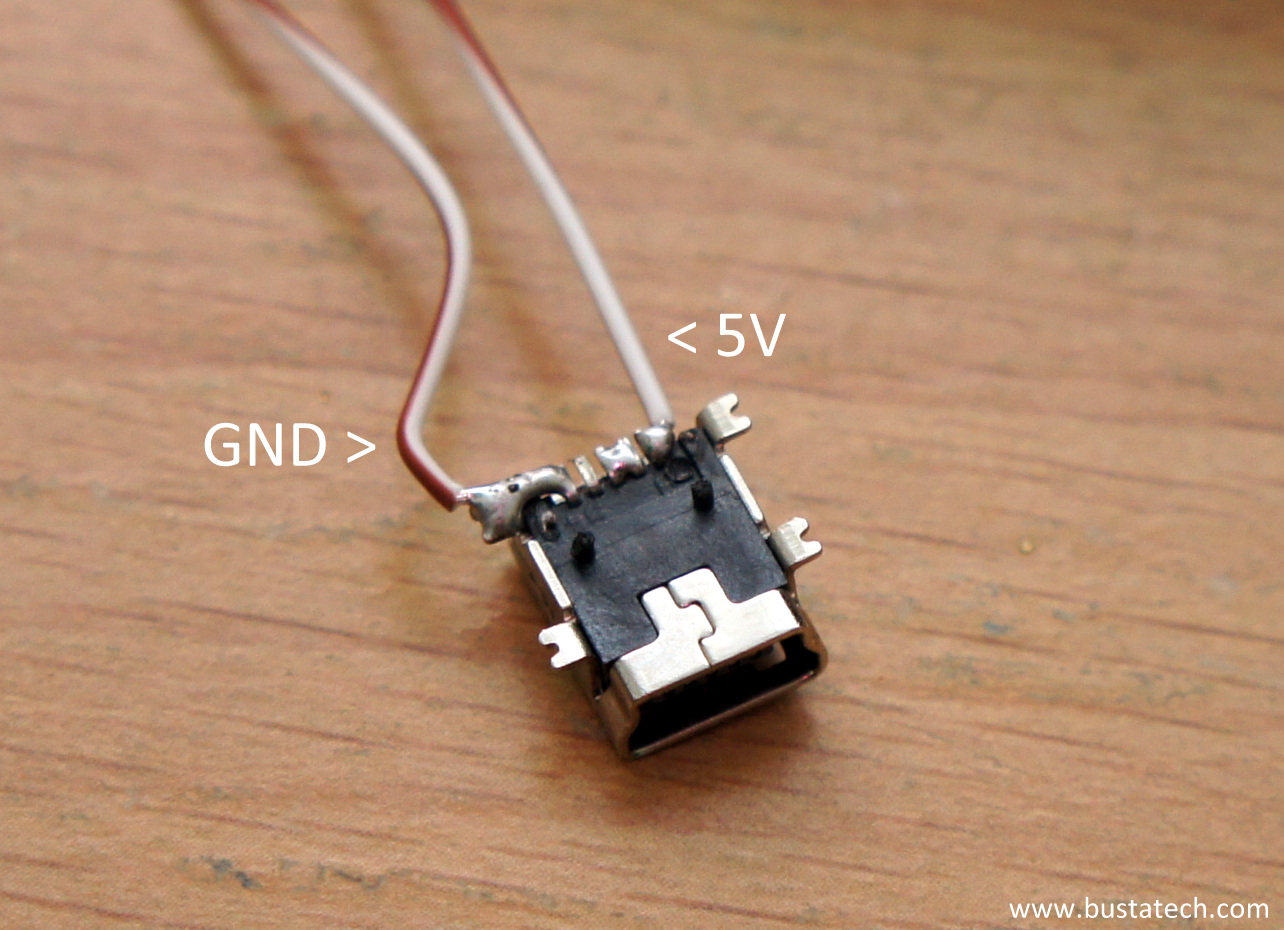 Названия их говорят сами за себя. Это более маленькие и практичные разработки, которые используются на малогабаритных цифровых устройствах для экономии места и, возможно, для более изящного внешнего вида. Например, разъем микро-USB для планшета почти в 4 раза меньше, чем стандартный USB 2.0., а учитывая, что и само устройство в разы меньше персонального компьютера или даже ноутбука, такой вариант просто идеален. Но есть здесь и свои нюансы.
Названия их говорят сами за себя. Это более маленькие и практичные разработки, которые используются на малогабаритных цифровых устройствах для экономии места и, возможно, для более изящного внешнего вида. Например, разъем микро-USB для планшета почти в 4 раза меньше, чем стандартный USB 2.0., а учитывая, что и само устройство в разы меньше персонального компьютера или даже ноутбука, такой вариант просто идеален. Но есть здесь и свои нюансы.
Например, из большего никогда нельзя сделать меньшее, поэтому микро-USB разъемы нельзя будет заменить даже на mini-USB. Хотя в некоторых случаях обратный процесс допустим. Да и замена микро-USB своими руками вряд ли закончится чем-то хорошим. Уж больно ювелирная это работа, к тому же нужно точно знать как делается

Разновидности
Микро-USB разъемы могут быть двух абсолютно разных типов. У них разные сферы применения и, соответственно, выглядят они по-разному. Первый вид называется micro-USB 2.0. тип В — он используется в устройствах по умолчанию и является внегласным стандартом для последних моделей смартфонов и планшетов, из-за этого он очень распространен и почти у каждого человека дома есть хотя бы один кабель микро-USB 2.0. типа В.
Второй вид — micro-USB 3.0 — данные разъемы на планшетах не устанавливаются, но могут встречаться на смартфонах и телефонах некоторых марок. Чаще всего их применяют для оснащения внешних жестких накопителей.
Преимущества
Основными достоинствами, которыми обладают микро-USB разъемы для планшетов, можно считать повышенную плотность и надежность крепления штекера. Но этот факт далеко не исключает возможности неполадок именно с этими компонентами, особенно при неумелых попытках сделать ремонт и распиновку микро usb разъема. Чаще всего причиной поломки становится неаккуратность самих владельцев цифровых устройств.
Чаще всего причиной нарушения работы становятся либо сами микро-USB разъемы, либо соседствующие и подсоединенные с ними в цепь детали. Для любого опытного мастера его замена – минутное дело, но в домашних условиях с этим сможет справиться далеко не каждый. Если же вас все-таки интересует, как можно самостоятельно починить разъем микро-USB и как выполняется распиновка микро usb разъема (или, иными словами, распайка). Тогда нужно понимать, что этот процесс хотя и не самый долгий и сложный, если подойти к нему с умом и предварительным чтением соответствующей информации. Несколько советов будет приведено ниже.
Разъем микро-USB: распиновка микро usb разъема
Как известно, с обычными портами и разъемами всё просто — вам нужно всего лишь взять изображение лицевой части их коннектора, но в зеркальном отображении, и спаять. С USB mini- и micro-видов все немного иначе. Их разъемы содержат по 5 контактов, но на разъемах типа В контакт под номером 4 не используется, а на типе А он замкнут с GND, который и занимает пятое место.
Функции «ножек» разъема micro-USB
Так как большинство современных планшетов имеют микро-USB, служащий не только для зарядки, но и для синхронизации, из-за более частого использования разъема проблемы с ним возникают чаще.
Итак, как было сказано выше, обычный микро-USB разъем имеет пять «ног». Одна плюсовая, на пять вольт, а одна минусовая. Находятся они на разных сторонах разъема и, соответственно, меньше страдают при отрыве от материнской платы. Лишь одна «нога» разъема, которая чаще других вырывается с контактной площадки, больше подвергается износу. Находится она ближе к минусовой «ноге». Если этот контакт поврежден, то зарядка устройства невозможна. То есть система может видеть блок питания, но процесс зарядки совершаться не будет.
Находится она ближе к минусовой «ноге». Если этот контакт поврежден, то зарядка устройства невозможна. То есть система может видеть блок питания, но процесс зарядки совершаться не будет.
Оставшиеся две «ножки» отвечают за синхронизацию, то есть за возможность выгружать и загружать фотографии, музыку и т.д. Они выполняют это одновременно, поэтому отрыв одной повлечет за собой прекращение работы второй.
Зная функции «ножек», вы сможете определить, из-за отхождения контактов которых у вас начались проблемы и какие из них вам нужно будет спаять, чтобы вернуть ваш планшет «в строй».
Неправильная распиновка микро usb разъема или некорректная его замена — последствия
Некорректно припаяв микро-USB, владельцы чаще всего сталкиваются со следующими проблемами:
1. Короткие замыкания блока питания, если они припаяли перевернутый тип.
2. Планшет определяет зарядный шнур, но аккумулятор (АКБ) не заряжает.
3. Аккумулятор планшета прекрасно заряжается, но при этом не синхронизируется с ноутбуком или компьютером.
4. Планшет работает исправно, но иногда»напоминает», что вам следовало бы отнести его в мастерскую, ане паять самостоятельно (например, зарядка начинается не сразу после включения или же иногда шнур нужно вытащить и вставить снова несколько раз перед тем, как начинается зарядка).
Будущее микро-USB
Так как это одни из самых популярных на сегодняшний день портов, то, если вы научитесь менять их однажды и узнаете как делается распиновка микро usb разъема , этот навык будет выручать вас в будущем очень часто. И пускай их не приняли за «золотой стандарт» при разработке телефонов и других цифровых устройств. И нам по-прежнему приходится иметь целую коллекцию проводов специально для ноутбука Acer, для телефона от Samsung, для iPad от Apple и фотоаппарата Nikon, но активное использование микро-разъемов дает надежду, то скоро вместо «букета» у нас на полочке будет лежать один кабель микро-USB, подходящий хотя бы к 90% техники в доме.
Какие бывают разъемы и штекеры USB
Слева Mini USB, справа Micro USB.
Mini USB значительно толще, что не позволяет использовать
его в компактных тонких устройствах.
Micro USB легко узнать по двум зазубринкам,
крепко держащих штекер при подключении.
Три брата одного семейства.
Mini USB и Micro USB значительно тоньше обычного.
С другой стороны «крохи» проигрывают
в надежности старшему товарищу.
USB (Universal Serial Bus — «универсальная последовательная шина») — последовательный интерфейс передачи данных для среднескоростных и низкоскоростных периферийных устройств. Для подключения используется 4-х проводный кабель, при этом два провода используются для приёма и передачи данных, а 2 провода — для питания периферийного устройства. Благодаря встроенным линиям питания USB позволяет подключать периферийные устройства без собственного источника питания.
Кабель USB состоит из 4 медных проводников — 2 проводника питания и 2 проводника данных в витой паре, и заземленной оплётки (экрана). Кабели USB имеют физически разные наконечники «к устройству» и «к хосту». Возможна реализация USB устройства без кабеля, со встроенным в корпус наконечником «к хосту». Возможно и неразъёмное встраивание кабеля в устройство
(например, USB-клавиатура, Web-камера, USB-мышь)
, хотя стандарт запрещает это для устройств full и high speed.
Кабели USB имеют физически разные наконечники «к устройству» и «к хосту». Возможна реализация USB устройства без кабеля, со встроенным в корпус наконечником «к хосту». Возможно и неразъёмное встраивание кабеля в устройство
(например, USB-клавиатура, Web-камера, USB-мышь)
, хотя стандарт запрещает это для устройств full и high speed.
Шина USB строго ориентирована, т. е. имеет понятие «главное устройство» (хост, он же USB контроллер, обычно встроен в микросхему южного моста на материнской плате) и «периферийные устройства».
Устройства могут получать питание +5 В от шины, но могут и требовать внешний источник питания. Поддерживается и дежурный режим для устройств и разветвителей по команде с шины со снятием основного питания при сохранении дежурного питания и включением по команде с шины.
USB поддерживает «горячее» подключение и отключение устройств . Это возможно благодаря увеличения длинны проводника заземляющего контакта по отношению к сигнальным. При подключении разъёма USB первыми замыкаются заземляющие контакты , потенциалы корпусов двух устройств становятся равны и дальнейшее соединение сигнальных проводников не приводит к перенапряжениям, даже если устройства питаются от разных фаз силовой трёхфазной сети.
При подключении разъёма USB первыми замыкаются заземляющие контакты , потенциалы корпусов двух устройств становятся равны и дальнейшее соединение сигнальных проводников не приводит к перенапряжениям, даже если устройства питаются от разных фаз силовой трёхфазной сети.
На логическом уровне устройство USB поддерживает транзакции приема и передачи данных. Каждый пакет каждой транзакции содержит в себе номер оконечной точки (endpoint) на устройстве. При подключении устройства драйверы в ядре ОС читают с устройства список оконечных точек и создают управляющие структуры данных для общения с каждой оконечной точкой устройства. Совокупность оконечной точки и структур данных в ядре ОС называется каналом (pipe) .
Оконечные точки , а значит, и каналы, относятся к одному из 4 классов:
- поточный (bulk),
- управляющий (control),
- изохронный (isoch),
- прерывание (interrupt).
Низкоскоростные устройства, такие, как мышь, не могут иметь изохронные и поточные каналы .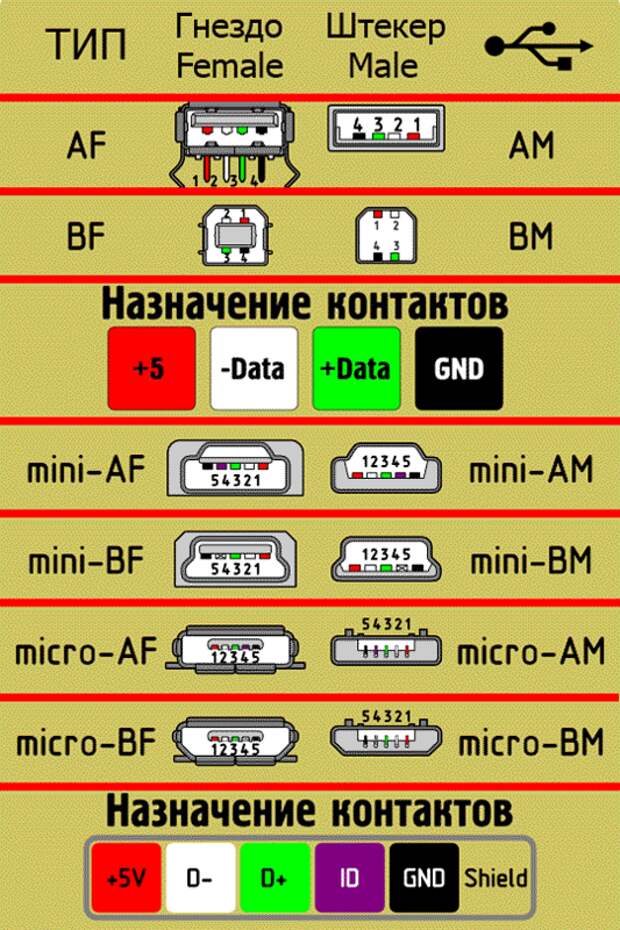
Управляющий канал предназначен для обмена с устройством короткими пакетами «вопрос-ответ». Любое устройство имеет управляющий канал 0, который позволяет программному обеспечению ОС прочитать краткую информацию об устройстве, в том числе коды производителя и модели, используемые для выбора драйвера, и список других оконечных точек.
Канал прерывания позволяет доставлять короткие пакеты и в том, и в другом направлении, без получения на них ответа/подтверждения, но с гарантией времени доставки — пакет будет доставлен не позже, чем через N миллисекунд. Например, используется в устройствах ввода (клавиатуры, мыши или джойстики).
Изохронный канал позволяет доставлять пакеты без гарантии доставки и без ответов/подтверждений, но с гарантированной скоростью доставки в N пакетов на один период шины (1 КГц у low и full speed, 8 КГц у high speed). Используется для передачи аудио- и видеоинформации.
Поточный канал дает гарантию доставки каждого пакета, поддерживает автоматическую приостановку передачи данных по нежеланию устройства (переполнение или опустошение буфера), но не дает гарантий скорости и задержки доставки. Используется, например, в принтерах и сканерах.
Используется, например, в принтерах и сканерах.
Время шины делится на периоды, в начале периода контроллер передает всей шине пакет «начало периода». Далее в течение периода передаются пакеты прерываний, потом изохронные в требуемом количестве, в оставшееся время в периоде передаются управляющие пакеты и в последнюю очередь поточные.
Активной стороной шины всегда является контроллер, передача пакета данных от устройства к контроллеру реализована как короткий вопрос контроллера и длинный, содержащий данные, ответ устройства. Расписание движения пакетов для каждого периода шины создается совместным усилием аппаратуры контроллера и ПО драйвера, для этого многие контроллеры используют Прямой доступ к памяти DMA (Direct Memory Access ) — режим обмена данными между устройствами или же между устройством и основной памятью, без участия Центрального Процессора (ЦП). В результате скорость передачи увеличивается, так как данные не пересылаются в ЦП и обратно.
Размер пакета для оконечной точки есть вшитая в таблицу оконечных точек устройства константа, изменению не подлежит. Он выбирается разработчиком устройства из числа тех, что поддерживаются стандартом USB.
Технические характеристики USBВозможности, достоинства и недостантки USB:
- Высокая скорость обмена (full-speed signaling bit rate) — 12 Мб/с;
- Максимальная длина кабеля для высокой скорости обмена — 5 м;
- Низкая скорость обмена (low-speed signaling bit rate) — 1.5 Мб/с;
- Максимальная длина кабеля для низкой скорости обмена — 3 м;
- Максимум подключенных устройств (включая размножители) — 127;
- Возможно подключение устройств с различными скоростями обмена;
- Не нужно устанавливать дополнительных элементов, таких как терминаторы;
- Напряжение питания для периферийных устройств — 5 В;
- Максимальный ток потребления на одно устройство — 500 mA.
Сигналы USB передаются по двум проводам экранированного 4-хпроводного кабеля.
Распайка разъема USB 1.0 и USB 2.0
| Тип А | Тип В | ||
| Вилка (на кабеле) | Розетка (на компьютере) | Вилка (на кабеле) | Розетка (на периферийном устройстве) |
Названия и функциональные назначения выводов USB 1.0 и USB 2.0
Недостатки USB 2.
 0
0Хоть максимальная скорость передачи данных USB 2.0 составляет 480 Мбит/с (60 Мбайт/с), в реальной жизни достичь таких скоростей нереально (~33,5 Мбайт/сек на практике). Это объясняется большими задержками шины USB между запросом на передачу данных и собственно началом передачи. Например, шина FireWire , хотя и обладает меньшей пиковой пропускной способностью 400 Мбит/с, что на 80 Мбит/с (10 Мбайт/с) меньше, чем у USB 2.0, в реальности позволяет обеспечить бо́льшую пропускную способность для обмена данными с жёсткими дисками и другими устройствами хранения информации. В связи с этим разнообразные мобильные накопители уже давно «упираются» в недостаточную практическую пропускную способность USB 2.0.
Интерфейс USB – популярный вид технологической коммуникации на мобильных и других цифровых устройствах. Разъемы подобного рода часто встречаются на персональных компьютерах разной конфигурации, периферийных компьютерных системах, на сотовых телефонах и т.д.
Особенность традиционного интерфейса — USB распиновка малой площади. Для работы используются всего 4 пина (контакта) + 1 заземляющая экранирующая линия. Правда, последним более совершенным модификациям (USB 3.0 Powered-B или Type-C) характерно увеличение числа рабочих контактов.
Для работы используются всего 4 пина (контакта) + 1 заземляющая экранирующая линия. Правда, последним более совершенным модификациям (USB 3.0 Powered-B или Type-C) характерно увеличение числа рабочих контактов.
Аббревиатура «USB» несет сокращенное обозначение, которое в целостном виде читается как «Universal Series Bus» — универсальная последовательная шина, благодаря применению которой осуществляется высокоскоростной обмен цифровыми данными.
Универсальность USB интерфейса отмечается:
- низким энергопотреблением;
- унификацией кабелей и разъемов;
- простым протоколированием обмена данных;
- высоким уровнем функциональности;
- широкой поддержкой драйверов разных устройств.
Какова же структура USB интерфейса, и какие существуют виды ЮСБ технологических разъемов в современном мире электроники? Попробуем разобраться.
Технологическая структура интерфейса USB 2.0
Разъемы, относящиеся к изделиям, входящим в группу спецификаций 1. х – 2.0 (созданные до 2001 года), подключаются на четырехжильный электрический кабель, где два проводника являются питающими и ещё два – передающими данные.
х – 2.0 (созданные до 2001 года), подключаются на четырехжильный электрический кабель, где два проводника являются питающими и ещё два – передающими данные.
Также в спецификациях 1.х – 2.0 распайка служебных ЮСБ разъемов предполагает подключение экранирующей оплётки – по сути, пятого проводника.
Так выглядит физическое исполнение нормальных разъёмов USB, относящихся ко второй спецификации. Слева указаны исполнения типа «папа», справа указаны исполнения типа «мама» и соответствующая обоим вариантам распиновка
Существующие исполнения соединителей универсальной последовательной шины отмеченных спецификаций представлены тремя вариантами:
- Нормальный — тип «А» и «В».
- Мини — тип «А» и «В».
- Микро — тип «А» и «В».
Разница всех трёх видов изделий заключается в конструкторском подходе. Если нормальные разъемы предназначены для использования на стационарной технике, соединители «мини» и «микро» сделаны под применение в мобильных устройствах.
Так выглядит физическое исполнение разъемов второй спецификации из серии «мини» и, соответственно, метки для разъемов Mini USB — так называемой распиновки, опираясь на которую, пользователь выполняет кабель-соединение
Поэтому два последних вида характеризуются миниатюрным исполнением и несколько измененной формой разъема.
Таблица распиновки стандартных соединителей типа «А» и «В»
Наряду с исполнением разъемов типа «мини-А» и «мини-В», а также разъемов типа «микро-А» и «микро-В», существуют модификации соединителей типа «мини-АВ» и «микро-АВ».
Отличительная черта таких конструкций – исполнение распайки проводников ЮСБ на 10-пиновой контактной площадке. Однако на практике подобные соединители применяются редко.
Таблица распиновки интерфейса Micro USB и Mini USB соединителей типа «А» и «В»
Технологическая структура интерфейсов USB 3.х
Между тем совершенствование цифровой аппаратуры уже к моменту 2008 года привело к моральному старению спецификаций 1. х – 2.0.
х – 2.0.
Эти виды интерфейса не позволяли подключение новой аппаратуры, к примеру, внешних жестких дисков, с таким расчётом, чтобы обеспечивалась более высокая (больше 480 Мбит/сек) скорость передачи данных.
Соответственно, на свет появился совершенно иной интерфейс, помеченный спецификацией 3.0. Разработка новой спецификации характеризуется не только повышенной скоростью, но также дает увеличенную силу тока — 900 мА против 500 мА для USB 2/0.
Понятно, что появление таких разъемов обеспечило обслуживание большего числа устройств, часть из которых может питаться напрямую от интерфейса универсальной последовательной шины.
Модификация коннекторов USB 3.0 разного типа: 1 – исполнение «mini» типа «B»; 2 – стандартное изделие типа «A»; 3 – разработка серии «micro» типа «B»; 4 – Стандартное исполнение типа «C»
Как видно на картинке выше, интерфейсы третьей спецификации имеют больше рабочих контактов (пинов), чем у предыдущей — второй версии. Тем не менее, третья версия полностью совместима с «двойкой».
Чтобы иметь возможность передавать сигналы с более высокой скоростью, разработчики конструкций третьей версии оснастили дополнительно четырьмя линиями данных и одной линией нулевого контактного провода. Дополненные контактные пины располагаются в отдельным ряду.
Таблица обозначения пинов разъемов третьей версии под распайку кабеля ЮСБ
| Контакт | Исполнение «А» | Исполнение «B» | Micro-B |
| 1 | Питание + | Питание + | Питание + |
| 2 | Данные — | Данные — | Данные — |
| 3 | Данные + | Данные + | Данные + |
| 4 | Земля | Земля | Идентификатор |
| 5 | StdA_SSTX — | StdA_SSTX — | Земля |
| 6 | StdA_SSTX + | StdA_SSTX + | StdA_SSTX — |
| 7 | GND_DRAIN | GND_DRAIN | StdA_SSTX + |
| 8 | StdA_SSRX — | StdA_SSRX — | GND_DRAIN |
| 9 | StdA_SSRX + | StdA_SSRX + | StdA_SSRX — |
| 10 | — | — | StdA_SSRX + |
| 11 | Экранирование | Экранирование | Экранирование |
Между тем использование интерфейса USB 3.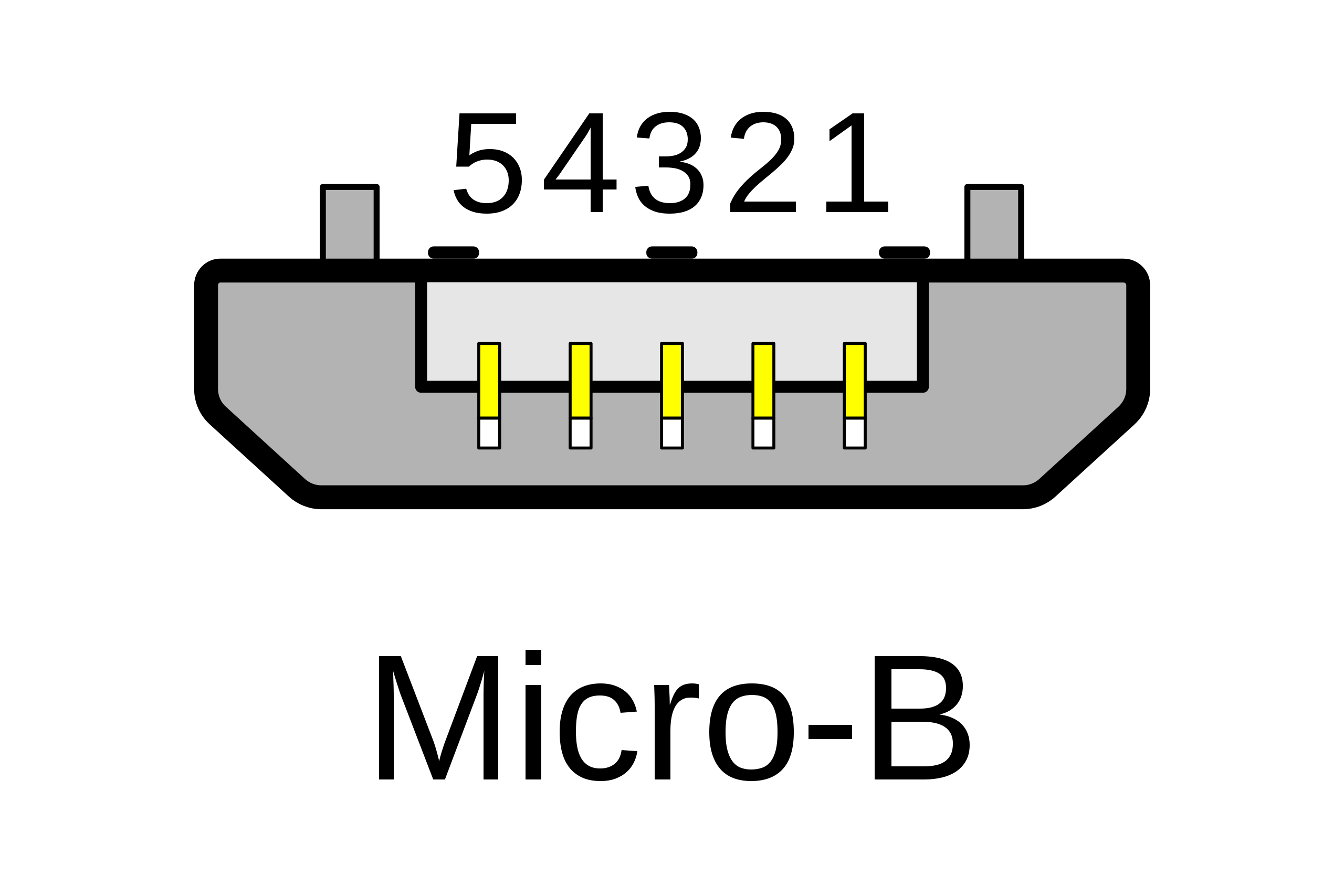 0, в частности серии «А», проявилось серьёзным недостатком в конструкторском плане. Соединитель обладает ассиметричной формой, но при этом не указывается конкретно позиция подключения.
0, в частности серии «А», проявилось серьёзным недостатком в конструкторском плане. Соединитель обладает ассиметричной формой, но при этом не указывается конкретно позиция подключения.
Разработчикам пришлось заняться модернизацией конструкции, в результате чего в 2013 году в распоряжении пользователей появился вариант USB-C.
Модернизированное исполнение разъема USB 3.1
Конструкция этого типа разъема предполагает дублирование рабочих проводников по обеим сторонам штепселя. Также на интерфейсе имеются несколько резервных линий.
Этот тип соединителя нашел широкое применение в современной мобильной цифровой технике.
Расположение контактов (пинов) для интерфейса типа USB-C, относящегося к серии третьей спецификации соединителей, предназначенных под коммуникации различной цифровой техники
Стоит отметить характеристики USB Type-C. Например, скоростные параметры для этого интерфейса показывают уровень — 10 Гбит/сек.
Конструкция соединителя выполнена в компактном исполнении и обеспечивает симметричность соединения, допуская вставку разъема в любом положении.
Таблица распиновки, соответствующая спецификации 3.1 (USB-C)
| Контакт | Обозначение | Функция | Контакт | Обозначение | Функция |
| A1 | GND | Заземление | B1 | GND | Заземление |
| A2 | SSTXp1 | TX + | B2 | SSRXp1 | RX + |
| A3 | SSTXn1 | TX — | B3 | SSRXn1 | RX — |
| A4 | Шина + | Питание + | B4 | Шина + | Питание + |
| A5 | CC1 | Канал CFG | B5 | SBU2 | ППД |
| A6 | Dp1 | USB 2.0 | B6 | Dn2 | USB 2.0 |
| A7 | Dn1 | USB 2.0 | B7 | Dp2 | USB 2.0 |
| A8 | SBU1 | ППД | B8 | CC2 | CFG |
| A9 | Шина | Питание | B9 | Шина | Питание |
| A10 | SSRXn2 | RX — | B10 | SSTXn2 | TX — |
| A11 | SSRXp2 | RX + | B11 | SSTXp2 | TX + |
| A12 | GND | Заземление | B12 | GND | Заземление |
Следующий уровень спецификации USB 3.
 2
2Между тем процесс совершенствования универсальной последовательной шины активно продолжается. На некоммерческом уровне уже разработан следующий уровень спецификации – 3.2.
Согласно имеющимся сведениям, скоростные характеристики интерфейса типа USB 3.2 обещают вдвое большие параметры, чем способна дать предыдущая конструкция.
Достичь таких параметров разработчикам удалось путем внедрения многополосных каналов, через которые осуществляется передача на скоростях 5 и 10 Гбит/сек, соответственно.
Подобно «Thunderbolt», USB 3.2 использует несколько полос для достижения общей пропускной способности, вместо того, чтобы пытаться синхронизировать и запускать один канал дважды
Кстати следует отметить, что совместимость перспективного интерфейса с уже существующим USB-C поддерживается полностью, так как разъем «Type-C» (как уже отмечалось) наделен резервными контактами (пинами), обеспечивающими многополосную передачу сигналов.
Особенности распайки кабеля на контактах разъемов
Какими-то особыми технологическими нюансами пайка проводников кабеля на контактных площадках соединителей не отмечается. Главное в таком процессе – обеспечение соответствия цвета проводников кабеля конкретному контакту (пину).
Главное в таком процессе – обеспечение соответствия цвета проводников кабеля конкретному контакту (пину).
Цветовая маркировка проводников внутри кабельной сборки, используемой для USB интерфейсов. Сверху вниз показана, соответственно, цветовая раскраска проводников кабелей под спецификации 2.0, 3.0 и 3.1
Также, если осуществляется распайка модификаций устаревших версий, следует учитывать конфигурацию соединителей, так называемых – «папа» и «мама».
Проводник, запаянный на контакте «папы» должен соответствовать пайке на контакте «мамы». Взять, к примеру, вариант распайки кабеля по контактам USB 2.0.
Используемые в этом варианте четыре рабочих проводника, как правило, обозначены четырьмя разными цветами:
- красным;
- белым;
- зеленым;
- черным.
Соответственно, каждый проводник подпаивается на контактную площадку, отмеченную спецификацией разъема аналогичной расцветки. Такой подход существенно облегчает работу электронщика, исключает возможные ошибки в процессе распайки.
Аналогичная технология пайки применяется и к разъемам других серий. Единственное отличие в таких случаях – большее число проводников, которые приходится паять.
Независимо от конфигурации соединителей, всегда используется пайка проводника экрана. Этот проводник запаивается к соответствующему контакту на разъеме, Shield – защитный экран .
Нередки случаи игнорирования защитного экрана, когда «специалисты» не видят смысла в этом проводнике. Однако отсутствие экрана резко снижает характеристики кабеля USB.
Поэтому неудивительно, когда при значительной длине кабеля без экрана пользователь получает проблемы в виде помех.
Распайка соединителя двумя проводниками под организацию линии питания для устройства донора. На практике используются разные варианты распаек, основываясь на технических потребностях
Распаивать кабель USB допускается разными вариантами, в зависимости от конфигурации линий порта на конкретном устройстве.
К примеру, чтобы соединить одно устройство с другим с целью получения только напряжения питания (5В), достаточно спаять на соответствующих пинах (контактах) всего две линии.
Выводы и полезное видео по теме
Представленный ниже видеоролик поясняет основные моменты распиновки соединителей серии 2.0 и других, визуально поясняет отдельные детали производства процедур пайки.
Владея полной информацией по распиновке соединителей универсальной последовательной шины, всегда можно справиться с технической проблемой, связанной с дефектами проводников. Также эта информация обязательно пригодится, если потребуется нестандартно соединять какие-то цифровые устройства.
В связи с учебой за границей, пришлось пересесть полностью на ноутбук. С собой взял свою геймерскую мышку SS Kana. Само собой, проводная мышь не рассчитана на частые перемещения, со временем шнур стал заламываться у самого основания, все чаще контакт стал пропадать. В течение последних трех месяцев я старался поддерживать работоспособность мышки, даже перестал брать её на занятия, но наступил день П, и контакт пропал окончательно; никакие манипуляции уже не давали результата.Мои Жадность за дорогую мышку и Лень идти покупать новую сплотились против меня и заставили чинить контакт.
 Сразу оговорюсь, что данную статью пишу пост-фактум, пошагово я ничего не записывал, но я покажу на примере, как это делается. Качество фотографий оставляет желать лучшего, но суть уловить можно.
Сразу оговорюсь, что данную статью пишу пост-фактум, пошагово я ничего не записывал, но я покажу на примере, как это делается. Качество фотографий оставляет желать лучшего, но суть уловить можно.Оборудование
Нож. Все. Изоленты или каких-нибудь инструментов у меня под рукой нет.Обычный кухонный нож. Достаточно острый, чтобы без проблем резать изоляцию.
Первоначальный вариант включал в себя пайку казеным паяльником, полученным в универе, однако в силу некоторых обстоятельсв, которые я опишу далее, пришлось все переделывать заного.
Первоначальный вариант
Как я уже сказал, кабель переломился у самого основания. Чтобы хоть немного получить места, я обстрогал ножом штекер и зачистил все четыре провода. Оплетку кабеля скрутил и отвернул в сторону, после чего отправился в универ за паяльником. Мне дали старенький паяльник, катушку с миллиметровым припоем и баночку с флюсом. Опыт пайки у меня есть, поэтому получилось нормально. Единственный недостаток — так как все четыре провода очень короткие, расположены на одном уровне, а изоляции у меня не было, получилась своеобразная «розочка» из проводов, торчащих в разные стороны. Однако, пробный запуск оказался удачным — мышка ожила, и я, гордый собой, вернулся в общежитие.
Однако, пробный запуск оказался удачным — мышка ожила, и я, гордый собой, вернулся в общежитие. Но там меня ждало разочарование. Не вдаваясь в подробности, у меня, скорее всего, коротнули черный и красный провода и ноут заблокировал USB-гнездо. Поэтому что бы я дальше не делал, мышка не реагировала.
Я, пытаясь разобраться, стал грешить на оплетку (что она коротит провода), даже отрезал её, он ничего не помогло. В итоге, я полностью отрезал вилку и решил сделать все по-новой. Стоило бы перезагрузить компьютер и попробовать снова, скорее всего, мышь бы заработала. Кто знает…
Соединение очень мелкое, нормальной камеры у меня нет. Просто все четыре провода торчат пучком из штекера и к каждому припаян соответствующий провод. Оплетка отрезана, т.к. я думал, что она коротит провода. Неважно.
Соединение кабелей
Уже под вечер я достал мышь из ящика стола и принялся за дело. Первым делом, я взял новую вилку от ненужного mini-USB кабеля.USB-шнуры мало чем отличаются друг от друга — четыре провода (черный и красный для питания, белый и зеленый для информации) и оплётка.
 Поэтому любой USB-кабель подойдет.
Поэтому любой USB-кабель подойдет.При починке я использовал метод, описанный . Вкратце — многожильные кабели соединяются «лесенкой». Таким образом, провода не касаются друг-друга и соединение получается тоньше.
На примере оставшегося куска провода я покажу, как это делается. Сперва, аккуратно отрезаем верхнюю изоляцию на длину около четырех-пяти сантиметров.
Расплетаем оплётку и отводим в сторону.
Затем оголяем 4 провода «лесенкой» — красный только самый кончик, чтобы скрутить; белый чуть подлиннее, с расчетом, чтобы не задевать красный; затем зеленый. Черный зачищаем дальше всех. Другой кабель оголяем точно так же, только зеркально — черный только кончик, затем зеленый, белый и красный у самого основания. Таким образом, мы исключаем замыкание проводов между собой.
Осталось только соединить два кабеля между собой. Каждый провод соединяем скруткой. Надеюсь, цвета Вы не перепутаете. После скрутки, лишние провода лучше обрезать, чтобы избежать ненужных контактов.
В своем варианте я еще покрыл все это дело куском верхней изоляции, чтобы избежать касания с оплеткой. В дальнейшем, я планирую либо достать где-нибудь изоленту, либо попросить бесцветный лак у девушек для изоляции.
После обработки изолентой, разумеется, это все примет божеский вид, а пока оплётка будет нависать таким странным образом. Соединение рабочее, никаких лишних контактов нет. Мышка работает как новая!
Однако
Сразу мышка работать отказалась. Уже было совсем отчаявшись, я заметил сообщение системы о нарушениях работы USB-входов. Как я уже говорил, первоначальный вариант закоротил контакты и ноут отрубил USB-входы. После перезагрузки, мышь снова заработала. Конечно, соединение недолговечное, без изоленты никак, однако мышь работает.Спасибо за внимание. Надеюсь, эта статья Вам помогла.
P.S. это моя первая статья на Хабре. Спасибо за инвайт!
Вконтакте
Одноклассники
Google+
Замена разъёмов в мобильных устройствах
Ни для кого не секрет, что каждое мобильное устройство оснащено различными интерфейсными разъёмами.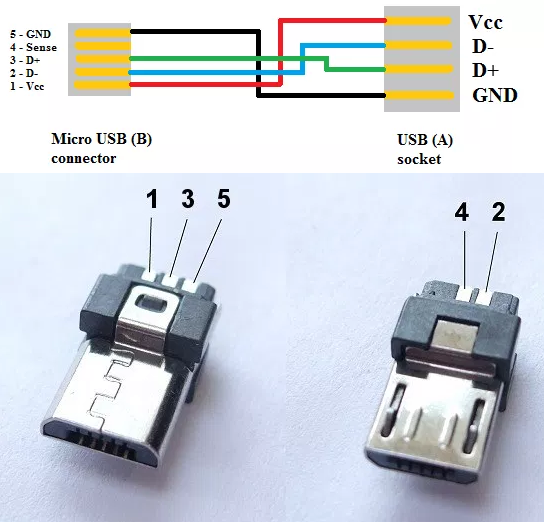 Это, прежде всего, как их называют по-простому: гнезда зарядки, наушников, usb, а также сим и флэш коннекторы. Итак, попробуем разобраться в правильной технологии замены этих компонентов.
Это, прежде всего, как их называют по-простому: гнезда зарядки, наушников, usb, а также сим и флэш коннекторы. Итак, попробуем разобраться в правильной технологии замены этих компонентов.
С чего начать?
Прежде всего, перед заменой необходимо наверняка убедиться, что неисправность действительно заключается в самом разъёме. Сделать это можно визуальным осмотром под микроскопом TBK-530 (Mini 10A) или же обычной диодной прозвонкой с помощью мультиметра (в тех случаях, если визуально коннектор выглядит целым). В случае замены гнезда зарядки или usb телефона, при проверке целесообразно проверять напряжение на самой плате после разъёма, вставив источник питания: зарядку или кабель в коннектор. Затем, установив мультиметр, в режим проверки напряжения — подключаем его щупы на контактные площадки «+» и «-» разъёма, которыми он припаивается на саму плату и замеряем напряжение, тем самым выясняя работоспособность коннектора.
Как правильно выпаять разъём?
Определив, что неисправность заключается именно в коннекторе, следует приступать к его удалению.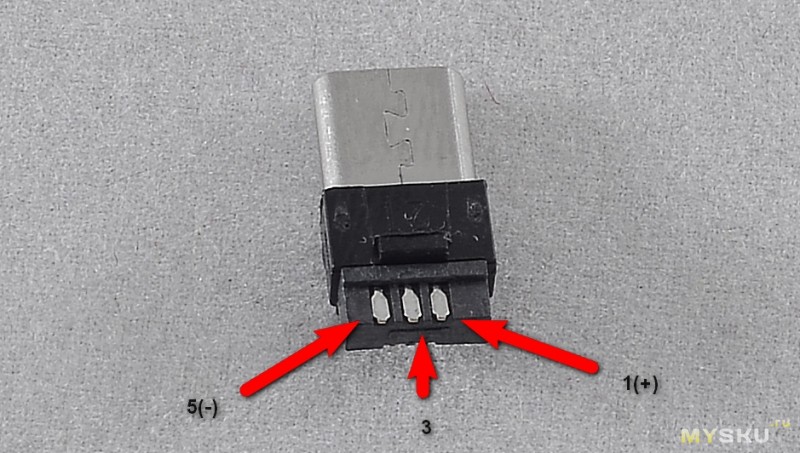 Делать это нужно с максимальной осторожностью, дабы не повредить компоненты, находящиеся рядом и не «загреть» микросхемы под компаундом. Для этого, в случае, если ничего жизненно важного рядом нет, и коннектор имеет металлический корпус (как обычно у большинства разъёмов или micro-usb), можно просто воспользоваться паяльной станцией TBK-936 Thermostat Soldering Iron (TBK-850Dair Heater Desoldering Station) и, выставив температуру на уровне 280-340 °С, феном выпаять данный элемент.
Делать это нужно с максимальной осторожностью, дабы не повредить компоненты, находящиеся рядом и не «загреть» микросхемы под компаундом. Для этого, в случае, если ничего жизненно важного рядом нет, и коннектор имеет металлический корпус (как обычно у большинства разъёмов или micro-usb), можно просто воспользоваться паяльной станцией TBK-936 Thermostat Soldering Iron (TBK-850Dair Heater Desoldering Station) и, выставив температуру на уровне 280-340 °С, феном выпаять данный элемент.
Если рядом с разъёмом имеются детали, залитые компаундом, то в целях безопасности совершаемого ремонта лучше сделать искусственный радиатор: самый простой вариант — из монетки и термоскотча. Также для снятия коннектора возможно использование паяльника. Для этого предварительно пропаивается и постепенно приподнимается пинцетом одна, а затем — другая сторона выпаиваемой детали (до полного удаления).
В самых критических случаях возможно дополнительное залуживание контактных площадок пастой Вуда — таким образом смешивается олово с легкоплавким припоем и выпаивать разъём уже можно на температуре порядка 120-150 °С, не опасаясь за рядом стоящие компоненты.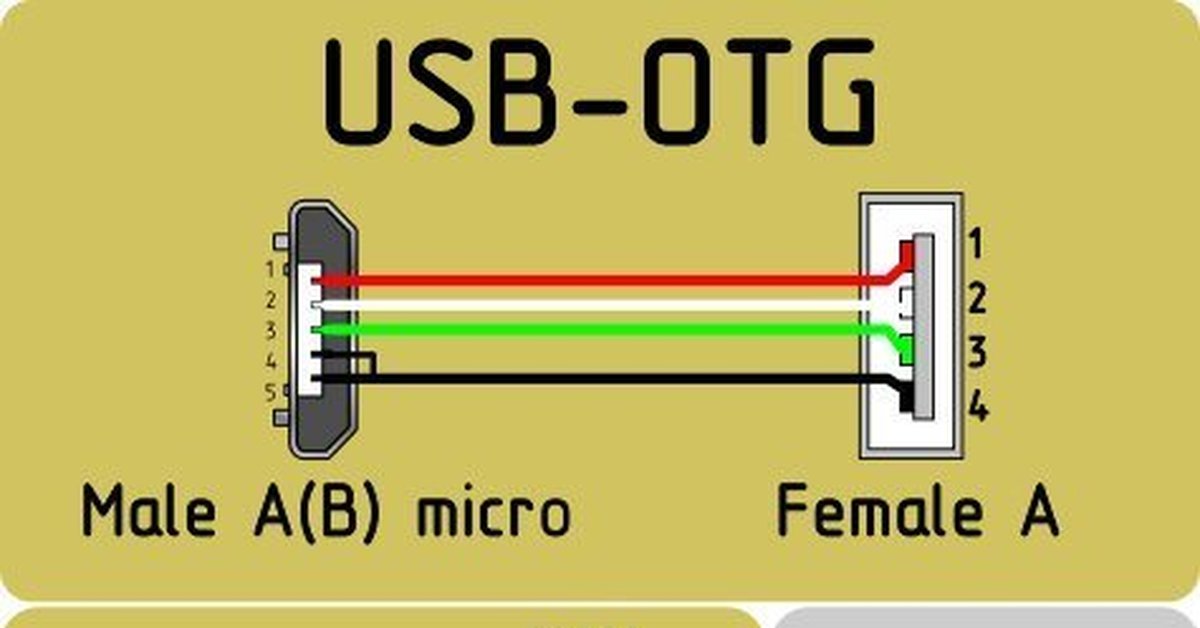 Главное — после удаления детали не забыть установить новую, предварительно сняв весь легкосплав, так как при посадке нового коннектора на смесь олова с припоем такая пайка не будет долговечной, из-за чего он попросту отвалится.
Главное — после удаления детали не забыть установить новую, предварительно сняв весь легкосплав, так как при посадке нового коннектора на смесь олова с припоем такая пайка не будет долговечной, из-за чего он попросту отвалится.
Ещё удобным вариантом для снятия коннекторов без фена являются станции Aoyue с их паяльниками для бессвинцовой пайки. Установив в такой паяльник жало с широким, плоским кончиком, можно без труда выпаять любой разъём, поочерёдно поддевая его с разных сторон.
Установка нового разъёма
Следует учитывать, что при попытке припаять новую деталь на место удалённой, нельзя уже использовать фен как рабочий инструмент, так как есть вероятность загреть пластмассовые элементы разъёма. Поэтому установку коннектора желательно проводить только паяльником.
В качестве послесловия. Еще несколько полезных советов по замене разъёмов
- Особое внимание стоит уделить разъёмам наушников и сим-коннекторам. Ввиду пластмассовых корпусов при выпаивании феном они попросту могут поплыть, поэтому такие детали удобнее и правильнее выпаивать исключительно паяльником.

- При выпаивании разъёмов паяльником не стоит забывать о контактных площадках непосредственно самих лапок интерфейса. Их тоже нужно пропаивать, при этом лучше предварительно поддевать пинцетом, чтобы не оторвать вместе с посадочной площадкой платы.
- Если какие-то из площадок на плате оторваны, то лучше всего сначала зачистить подходящую к контакту дорожку, и затем залудив, подпаять её к лапке проводком с оплётки любого телефонного бузера. В случае, если дорожка уходит в слои платы — определить точку выхода на верхний слой и кинуть перемычку из того же проводка.
- Если по каким-либо причинам нужного форм-фактора разъёма в наличии не оказалось, то не стоит бояться экспериментировать, например, можно подрихтовать имеющийся под крепёжные места на плате (речь идёт о модификациях micro-usb коннекторов).
Важно! Каждый раз после установки нового разъёма гаджета следует проверять качество и надёжность выполненной работы, предварительно несколько раз подсоединив и вытянув кабель или шнур зарядки в установленный коннектор.
Распиновка юсб кабеля для зарядки. Замена разъема (гнезда) Mini USB на Micro USB без паяльной станции
Сейчас в устройствах можно часто встретить разъёмы usb (ю-эс-би, англ. Universal Serial Bus — «универсальная последовательная шина»). Из за случайного механического повреждения, например, во время нахождения устройства в режиме зарядки часто встречается такая неисправность — как обрыв micro usb разъема. О том, как перепаять micro usb разъем самостоятельно вы узнаете в статье ниже.
Если вы любите мастерить и умеете обращаться с паяльником, то вам не составит труда перепаять micro usb разъем на планшете самостоятельно. Для этого нам понадобятся инструменты: паяльник на 25 Ватт, припой, легко плавкое олово, пинцет, маленькая фигурная отвертка, скальпель или нож с тонким лезвием, увеличительное стекло.
Как разобрать планшет (телефон, ноутбук)?
Самое главное — всё делаем осторожно и аккуратно!
Для разборки нам необходимо:
- Набор отвёрток;
- Пинцет;
- Скальпель или нож;
- Паяльник.

Порядок действий.
Шаг 1. Открутить все крепежные винты на планшете или телефоне, снять заднюю крышку аккуратно поддеваем ножом или скальпелем, тем самым освобождая фиксаторы корпуса из пазов, наклоняя лезвие в сторону экрана.
Шаг 2. После того как сняли крышку на планшете (телефоне), необходимо заземлить паяльник, припаять провод к общему корпусу (минусу) и затем второй конец провода к корпусу самого паяльника. Это необходимо сделать для того чтобы, обезопасить планшет от случайного статического электричества, которое может вывести его электронные компоненты из строя. А также следует сделать антистатический браслет и также заземлить его.
Шаг 4. После этого откручиваем все крепежные винты на плате и переворачиваем ее, тем самым мы доберёмся непосредственно к самому micro usb разъему.
Список неисправностей USB разъема
1. Micro usb разъем пришел в не годность.
В случае если разъем пришел в негодность и дальнейший ремонт его невозможен, то его следует заменить. Для этого нам необходимо найти заведомо исправный, можно воспользоваться не нужным или неисправным сотовым телефоном и отпаять micro usb разъем с телефона. Для этого берём скальпель и просовываем его между платой и разъемом, нагревая крепёжные лепестки micro usb разъема, постепенно приподнимая одну сторону, затем другую. Далее, после того как крепёжные лепестки будут отпаяны от платы, нужно взять пинцет, так как разъем быстро нагревается его не следует перегревать, потому что пластмассовые детали micro usb разъема могут расплавиться и деформироваться. После этого отпаиваем выводы разъема, их следует нагревать все одновременно. Обратите внимание на монтаж, smd детали могут находиться вблизи разъема и при не аккуратной пайке они могут быть выпаяны или сожжены, будьте внимательны и потому жало паяльника должно быть тонким. Последовательность распайке разъема одинаковый и демонтаж micro usb разъема на планшете следует выполнить по аналогичному способу.
Для этого нам необходимо найти заведомо исправный, можно воспользоваться не нужным или неисправным сотовым телефоном и отпаять micro usb разъем с телефона. Для этого берём скальпель и просовываем его между платой и разъемом, нагревая крепёжные лепестки micro usb разъема, постепенно приподнимая одну сторону, затем другую. Далее, после того как крепёжные лепестки будут отпаяны от платы, нужно взять пинцет, так как разъем быстро нагревается его не следует перегревать, потому что пластмассовые детали micro usb разъема могут расплавиться и деформироваться. После этого отпаиваем выводы разъема, их следует нагревать все одновременно. Обратите внимание на монтаж, smd детали могут находиться вблизи разъема и при не аккуратной пайке они могут быть выпаяны или сожжены, будьте внимательны и потому жало паяльника должно быть тонким. Последовательность распайке разъема одинаковый и демонтаж micro usb разъема на планшете следует выполнить по аналогичному способу.
2.Micro usb разъем исправный, но оторван от основной платы.

В этом случае стоит обратить внимание на целостность самих дорожек, для этого берём увеличительное стекло и осматриваем монтаж, если дорожки целые на плате, то хорошо, если же нет, значит, придётся их восстанавливать. Необходимо найти все концы оторванных дорожек и аккуратно зачистить с помощью скальпеля (очистить лак), затем залудить паяльником. После этого берём сам micro usb разъем и припаиваем крепёжные лепестки разъема к плате, советую до пайки предварительно приклеить разъем к плате, это уменьшит вероятность повторного обрыва. Осталось за малым, припаять вывода, если дорожки целые то это не составит труда, но если же нет, делаем следующее: берём тонкие медные проводки (одно волосика многожильного тонкого провода) и припаиваем между выводами дорожек и разъема. В случае если по какой то причине не удалось восстановить все дорожки (оборвана дорожка под электронной деталью и нет возможности отследить её нахождение). В этом случае можно будет сделать только для зарядке планшета, при этом нам нужно восстановить лишь две дорожки, два крайних вывода на micro usb разъема, единственный недостаток, это отсутствие возможности подключение планшета к компьютеру и внешних устройств.
Универсальная USB-шина является одним из популярных интерфейсов персонального компьютера. Она позволяет производить последовательное подключение различных устройств (до 127-ми единиц). Также USB-шины поддерживают функцию подключения и отключения приборов при работающем персональном компьютере. При этом устройства могут получать питание непосредственно через упомянутый элемент, что освобождает от необходимости использования дополнительных блоков питания. В этой статье мы рассмотрим, что представляет собой стандартная распиновка USB. Эта информация может пригодиться при самостоятельном изготовлении каких либо USB-переходников или устройств, получающих питание через рассматриваемый нами интерфейс. Кроме того, мы разберем, что представляет собой распиновка микро-USB и, конечно же, мини-USB.
Описание и распайка USB-интерфейса
Практически каждый пользователь ПК знает, как выглядит USB-разъем. Это плоский четырехконтактный интерфейс типа А. USB-разъем «мама» имеет маркировку AF, а «папа» — АМ. Распиновка USB типа А состоит из четырех контактов. Первый провод маркируется красным цветом, на него подается напряжение постоянного тока +5 В. Допускается подавать максимальный ток, равный 500 мА. Второй контакт — белого цвета — предназначен для (D-). Третий провод (зеленый) также используется для передачи данных (D+). Последний контакт маркируется черным цветом, на него подается нуль напряжения питания (общий провод).
Распиновка USB типа А состоит из четырех контактов. Первый провод маркируется красным цветом, на него подается напряжение постоянного тока +5 В. Допускается подавать максимальный ток, равный 500 мА. Второй контакт — белого цвета — предназначен для (D-). Третий провод (зеленый) также используется для передачи данных (D+). Последний контакт маркируется черным цветом, на него подается нуль напряжения питания (общий провод).
Коннекторы типа А считаются активным, к ним подключаются питающие хост и т. д.). Разъемы типа В считаются пассивными, к ним присоединяют такие устройства, как принтеры, сканеры и прочее. Разъемы типа В представляют собой квадрат с двумя скошенными углами. «Мама» имеет маркировку BF, а «папа» — ВМ. Распиновка USB типа В имеет те же четыре контакта (два вверху и два внизу), назначение — идентичное типу А.
Распайка коннекторов типа микро-USB
Разъемы такого типа чаще всего используются для подключения планшетов и смартфонов. Они значительно меньше по размерам, чем стандартный USB-интерфейс.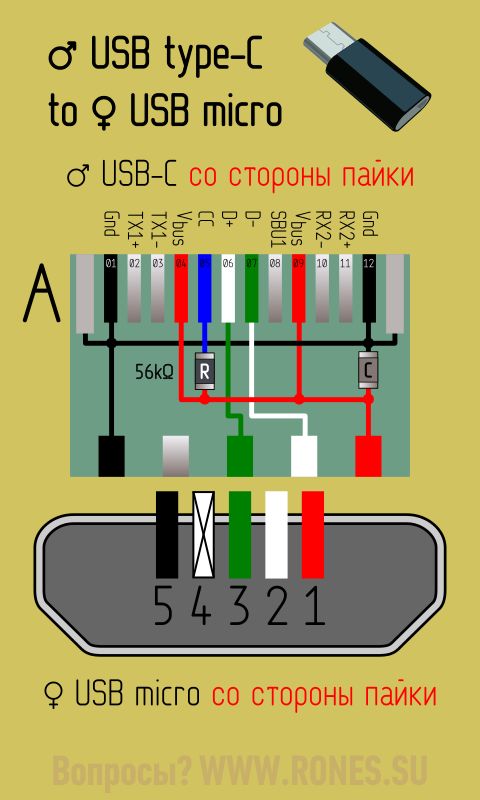 Еще одной особенностью является наличие пяти контактов. Маркировка таких коннекторов имеет следующий вид: micro-AF(BF) — «мама» и micro-АМ(ВМ) — «папа».
Еще одной особенностью является наличие пяти контактов. Маркировка таких коннекторов имеет следующий вид: micro-AF(BF) — «мама» и micro-АМ(ВМ) — «папа».
Распиновка USB типа микро:
Первый контакт (красного цвета) предназначен для подачи напряжения питания + 5 В;
Второй и третий провода (белого и зеленого цветов) используются для передачи данных;
Четвертый контакт (ID) в коннекторах типа В не задействован, а в разъемах типа А он замыкается на общий провод для поддержки OTG-функции;
Последний, пятый, контакт (черного цвета) — нуль напряжения питания.
Кроме перечисленных, в кабеле может быть еще один провод, используемый для «экранирования»; номер ему не присваивается.
Распиновка мини-USB
Коннекторы типа мини-USB также содержат пять контактов. Маркируют эти разъемы следующим образом: mini-AF (BF) — «мама» и mini-АМ (ВМ) — «папа». Распайка контактов идентична типу микро-USB.
Заключение
Информация о распайке проводов под разъемы USB весьма актуальна, так как этот тип интерфейса применяется практически во всех мобильных и настольных приборах и гаджетах. Эти разъемы используют как для заряда встроенных аккумуляторных батарей, так и для передачи данных.
Эти разъемы используют как для заряда встроенных аккумуляторных батарей, так и для передачи данных.
Приветствую моих читателей! Сегодня снова рубрика «От Мастера Сергея». Покажем как провести бюджетный ремонт кабеля USB – micro USB своими руками . Что имеем в начале – нерабочий кабель с разъемом micro USB. У владельца кабеля с деньгами туго, так что попросил помочь за немного монет. Посмотрим что можно сделать!
Многие считают, что такие разъемы неразборные. Так оно и есть! Но русская смекалка работает постоянно, так что вскрытие разъема с помощью острого скальпеля по шву плавления не заняло много времени.
Дальше нам осталось зачистить провода в ремонтируемом кабеле и по распиновке USB разъема распаять на удачно разобранный исправный разъем. Ниже приведена распиновка кабеля microUSB-USB без OTG и с ним — ничего сложного.
Паяем новый разъем
На фото показано, как должны быть припаяны провода к разъему согласно цвету оплетки.
Проверяем себя с помощью вольтметра – подключаем USB к зарядному устройству и измеряем напряжение питания + 5 В. Все в порядке.
Все в порядке.
Привет, друзья! Думаю, у некоторых случалось, когда вы, что-то воткнули в передний вход USB, оставили и ушли. В один прекрасный день, после таких забываний вы возвращаетесь и видите, что USB-порт выломан. Ну выломан и выломан, ничего не поделаешь. А вот, если компьютер не включается? Уже не так приятно, правда? Приходится залазить во внутрь, выключать передний USB-порт, вытаскивая при этом провода из материнки.
И вот спустя какое-то время вы подумали — мне всё-таки нужен этот передний USB-вход, он удобен, надо что-то делать. А, что? В этой статье мы разберём как перепаять USB-порт и сделать его функциональным. Конечно, если ваш порт выломали всмятку, придётся заказать новый USB-порт.
Нам понадобится:
- Один или два USB порта
- Немного кабеля
- Паяльник, припой, кусачки
- Клей пистолет (по ситуации)
- Старые кабеля подключаемые к материнке или новые для ЮСБ портов
Итак, приступим. Для начала отключаем провода от старого, сломанного порта, при этом другие концы проводов, можно оставить воткнутыми в материнскую плату, этим вы сэкономите себе время. Так же, нужно извлечь сам юсб порт из корпуса и посмотреть в каком состоянии корпусное крепление. Далее, я достал новый порт и залудил контакты на нём, после нам надо отрезать четыре кусочка провода, не большой длинны, зачистить их и залудить.
Так же, нужно извлечь сам юсб порт из корпуса и посмотреть в каком состоянии корпусное крепление. Далее, я достал новый порт и залудил контакты на нём, после нам надо отрезать четыре кусочка провода, не большой длинны, зачистить их и залудить.
После, надо определится, что куда припаиваем. В интернете, я нашел очень хорошую схему, найденную на сайте rones.su.
На фото, мы видим: четыре цвета – красный, белый, зелёный, чёрный. Эти цвета скорее всего совпадут с цветами кабеля, который у вас уже воткнут в материнскую плату.
Красный – напряжение + 5 Вольт, белый, — «минус» контакта для передачи данных, зелёный + контакта для данных и чёрный, GND = минус, земля.
Далее, я просто припаял кусочки кабеля, желтого и коричневого цвета к порту. После этого нам надо разобраться с контактами от материнки, они могу быть целые и вам не придётся, всё это припаивать, а вы сможете просто воткнуть их в соответствующие им контакты.
После, нам надо зачистить и залудить контакты, идущие от материнской платы. После этого внимательно припаиваем красный провод от усб кабеля с проводом, идущим на красный контакт усб-порта. Так же, припаиваем и остальные, белый с белым, зелёный с зелёным, черный с чёрным, или соединяем их вместе, это уже как вам удобно.
После этого внимательно припаиваем красный провод от усб кабеля с проводом, идущим на красный контакт усб-порта. Так же, припаиваем и остальные, белый с белым, зелёный с зелёным, черный с чёрным, или соединяем их вместе, это уже как вам удобно.
Когда всё припаяно, надо разобраться с подключением этого всего к материнской плате, если у вас были отключены, выдернуты контакты из материнки. Лучше всего найти инструкцию – datasheet к вашей материнской плате. В моей инструкции, я нашел такую разпиновку контактов.
Интерфейс USB (универсальная последовательная шина) активно используется уже 2 десятилетия, и за это время было создано несколько стандартов. Впервые это произошло в 1997 году, когда на материнских платах появился соответствующий разъем. Сегодня речь пойдет о стандартах и распиновке USB, но сначала необходимо отметить преимущества шины.
Одним из главных среди них является поддержка Plug & Play. Сейчас после подключения девайса уже не требуется вручную устанавливать нужные драйвера и производить перезагрузку персонального компьютера.
Шина не только позволяет передавать информацию, но и обеспечивает питанием подключенное устройство. В результате появилась возможность создавать мобильные сетевые и звуковые карты, а также другие виды контролеров.
Версии USB
В настоящее время создано 3 стандарта этого интерфейса. Основные отличия между ними заключаются не в распиновке разъема USB, а d скорости обмена информацией. При этом обеспечивается совместимость новых версий с предыдущими, что значительно облегчило жизнь пользователям.
Тип 1.1
Этот стандарт способен обеспечить скорость передачи информации до 12 Мб/с. Во время его создания это был хороший показатель, но все же существовал более скоростной интерфейс- IEEE 1394 или FireWire (до 400 Мб/с), разработанный компанией Apple. Однако ЮСБ 1.1 получил довольно широкое распространение и применялся на протяжении нескольких лет.
Среди основных характеристик данной спецификации следует отметить:
- Возможность подключения более 100 устройств, в том числе и хабы.

- Максимальная длина шнура 3 м.
- Показатель напряжения шины составляет 5 В, а ток нагрузки — 0,5 А.
Тип 2.0
С появление сложных девайсов, например, цифровых фотокамер, возникла необходимость в более быстром интерфейсе. В результате появилась версия USB 2.0, который обеспечил скорость передачи информации до 480 Мб/с. Наличие аппаратной совместимости со стандартом 1.1 позволяет использовать старые устройства, но пропускная способность шины в такой ситуации резко снижается.
Следует учесть тот факт, что реальная пропускная способность ЮСБ 2.0 значительно отличалась от указанной в спецификации. Связано это с реализацией работы протокола, допускающего задержки в передаче пакетов данных. За последние годы появилась масса девайсов, для нормальной работы которых требовалась большая пропускная способность шина.
Тип 3.0
Это новый стандарт, массовое распространение которого началось в 2010 году. Он позволяет передавать информацию со скоростью до 5 Гб/с. Хотя распиновка ЮСБ разъема 3.0 и имеет некоторые отличия от 2-й версии, они полностью совместимы. Чтобы различать коннекторы этих стандартов, гнезда и штекера USB 3.0 маркируются синим цветом.
Хотя распиновка ЮСБ разъема 3.0 и имеет некоторые отличия от 2-й версии, они полностью совместимы. Чтобы различать коннекторы этих стандартов, гнезда и штекера USB 3.0 маркируются синим цветом.
Также существуют определенные несоответствия в распайке разъемов. Показатель номинального тока увеличен до 0.9 А. В результате увеличилось количество периферийных устройств, для работы которых уже не требуется отдельный источник питания. Имеют собственную классификацию и коннекторы ЮСБ:
- Тип A предназначен для подключения к гнезду, установленному на материнской плате компьютера или хабе.
- Тип B используется в периферийных устройствах (принтерах).
Коннекторы второго типа имеют довольно большие размеры и не могут быть установлены на портативные гаджеты. Для исправления ситуации были созданы стандарты micro- и мини ЮСБ.
Распиновка разъемов USB 2.0 (типы, А и В)
Так как коннекторы первых версий универсальной последовательной шины не отличаются физически, то достаточно знать распайку последнего стандарта. На первый контакт подается питание в 5 В, а для передачи сигнала задействованы 2-й и 3-й провода. Распиновка USB кабеля по цветам выглядит следующим образом:
На первый контакт подается питание в 5 В, а для передачи сигнала задействованы 2-й и 3-й провода. Распиновка USB кабеля по цветам выглядит следующим образом:
- 1 — красный.
- 2 — белый.
- 3 — зеленый.
- 4 — черный.
Распиновка разъема USB 3.0
В последней версии стандарта вместо 4 контактов используется 9. Цветовая схема распайки приведена на рисунке и имеет следующий вид:
- Назначение контактов с 1 по 4 аналогично предыдущей версии.
- 5−6 и 8−9 провода используются соответственно для передачи/приема данных по протоколу Super Speed.
- 7 — масса сигнальных проводов.
Разъемы типа В версии 3.0 несовместимы с предыдущими стандартами.
Распиновка mini-USB аналогична микро, но в третьей версии интерфейса применяется только разъем последнего типа. Micro-USB 2.0 имеет 5 контактов, однако, используется лишь 4. В последней версии количество проводов увеличено в 2 раза. Контакты 1−5 выполняют те же функции, что и в коннекторах прежнего стандарта, а остальные предназначены для решения следующих задач:
- 6−7 и 9−10 — соответственно для передачи/приема данных по высокоскоростному протоколу.

- 8 — земля информационных проводов.
Цоколевка микро-ЮСБ для зарядки
Хотя все мобильные гаджеты заряжаются через разъем USB, единого стандарта нет, и каждый производитель разработал собственную схему. Можно использовать любой адаптер питания для подзарядки аккумулятора. Например, в iPhone для этого необходимо соединить контакты 2, 3 с 4 посредством резистора с номинальным сопротивлением в 50 кОм, а с 5 — 75 кОм. У главного конкурента Samsung Galaxy распиновка микро-USB разъема для зарядки более простая. Потребуется поставить перемычку между контактами 2 и 3, а 4 соединить с 5 резистором в 200 кОм.
«Чиним» разъем micro USB в планшете DEXP Ursus 7MV3 8 Гб 3G | Планшеты | Блог
Здравствуйте, уважаемые читатели.
В своё время на этом ресурсе мной был написан обзор планшета DEXP Ursus 7MV3 8 Гб 3G.
В нём я упоминал об проблемном разъеме microUSB на этой модели, кабель зарядки выпадает из разъема при малейшем движении. Причем, судя по отзывам, эта ситуация не только на моём экземпляре. Поскольку пользуюсь планшетом не так уж часто (есть «большой брат» с диагональю 10 «), то решение проблемы все откладывалось и откладывалось…
Поскольку пользуюсь планшетом не так уж часто (есть «большой брат» с диагональю 10 «), то решение проблемы все откладывалось и откладывалось…
Но, наконец, наступили большие новогодние выходные. Время свободное есть, потому решил наконец разобраться с уже изрядно надоевшей проблемой.
Для начала определимся с причинами такого поведения:
1) сам разъем сильно утоплен в корпус планшета.
2) металлическая «окантовка»разъема в процессе эксплуатации выгибается «домиком», что и приводит к плохой фиксации кабеля в разъеме.
Всё это хорошо видно на фото ниже.
Первую причину устранить не представляется возможным, спишем на конструктивную особенность модели.
А вот вторую вполне реально устранить и в домашних условиях.
Для этого разбираем наш планшет (помним, что сие действие может лишить гарантии, всё на ваш страх и риск). Корпус планшета держится исключительно на пластиковых защелках,ни одного болта выкручивать не надо. Я действовал так — нашел место на корпусе, где можно оттянуть половинки до образования щели, вставил туда пластиковую карту и аккуратно двигаясь по периметру расцепил все защелки.
Вид изнутри:
Разъем microUSB:
Видим что две половинки «окантовки» разъема не зафиксированы жестко между собой, что и приводит к выгибанию.
Первое что пришло на ум это согнуть их в горизонталь, как и положено, и зафиксировать все это каплей припоя. Предварительно мазнул паяльной кислотой по месту пайки и капнул припоя (качество фото не ахти, но думаю понятно):
Думаю, такого решения в данном случае будет вполне достаточно, нагрузки на разъём невелики.
Что касается результата, то он оправдал ожидания — теперь не нужно подбирать определенное положение кабеля при подключении зарядки и «не дышать» рядом, кабель фиксируется хорошо (не идеально, но небо и земля, по сравнению с тем, что было ранее) и зарядка не прерывается даже если пошевелить вставленный кабель.
Собираем планшет в обратном порядке, защелкивая фиксаторы по периметру. Не забываем поставить на место боковые кнопки. Мне еще пришлось зафиксировать микрофон клеевым пистолетом,он упорно не хотел ложится в отведенное ему место:
Фото разъема после сборки:
Спасибо за внимание, надеюсь эта заметка облегчит жизнь владельцам планшета с аналогичной проблемой 🙂
P. S. Бонусом маркировка батареи, вдруг кто будет искать замену.
S. Бонусом маркировка батареи, вдруг кто будет искать замену.
Кстати, емкость указана 3000 мАч, в официальных характеристиках этот параметр указан как 2800 мАч.
Micro USB B Male 3.0 5-контактный разъем типа припоя для кабеля
Характеристики:- Micro B, USB3.0, штекер, прямой, 5-контактный, кабель, под пайку, IP69
- Более компактный, чем Mini USB, соответствует требованиям охраны окружающей среды, здоровья и безопасности ;
- Полностью металлическое экранирование, гибкое применение ;
- Простое и быстрое использование, удобная подзарядка и связь ;
- Высокое качество с 30 днями 100% возврата денег;
- От оригинальной фабрики OEM, такое же качество по гораздо более выгодной цене.
Устройство:
- Коммуникации: спутниковый телефон.
- Данные: Полевой ПК.
- Потребители: видеокамеры, смартфоны, MP3-плееры, Bluetooth, наушники, умные часы, планшеты, устройства чтения, GPS, охладители для ноутбуков.

- Промышленность и КИПиА: Промышленность.
Электрические характеристики
- Номинальное напряжение: 100 В переменного тока (действ.)
- Номинальный ток: 1.0A MAX
- Контактное сопротивление: макс.10 миллиом
- Сопротивление изоляции: 1000 МОм, мин.
- Выдерживаемое напряжение диэлектрика: 500 В постоянного тока / 1 мин.
Механические характеристики
- Долговечность: 10000 циклов
- Усилие сцепления: макс. 35 Н
- UN Сопутствующее усилие: 10 Н
Характеристики окружающей среды
- Рабочая температура: от -55 ° C до + 85 ° C
| Деталь | Материал | Отделка | |
| Корпус | Термопластичная высокотемпературная смола | UL94V-0 | |
| Щит | Нержавеющая сталь | Никелирование | |
| Связаться | Медный сплав | Au поверх никеля | |
Где происходит ваша продукция? Они сертифицированы?
Elecbee имеет долгосрочные соглашения о сотрудничестве со многими OEM-заводами в Китае, чтобы снизить затраты на промежуточный канал и помочь вам сэкономить деньги. Все наши продукты производятся в строгом соответствии с относительными мировыми стандартами, чтобы гарантировать хорошую совместимость и отличное качество.
Все наши продукты производятся в строгом соответствии с относительными мировыми стандартами, чтобы гарантировать хорошую совместимость и отличное качество.
Какие формы оплаты вы принимаете?
Наш основной способ оплаты включает Paypal, кредитную карту, банковский перевод и так далее. Вы могли выбрать кого угодно по своему усмотрению
Когда вы организуете отгрузку?
После подтверждения получения вашего платежа мы организуем доставку в кратчайшие сроки и загрузим номер курьера на веб-сайт для упрощения отслеживания.
При нормальных обстоятельствах товар будет отправлен в течение 48 часов, если посылка не может быть отправлена вовремя из-за особых обстоятельств, мы свяжемся с вами заранее и сообщим конкретные причины.
Как обменять или вернуть?
1.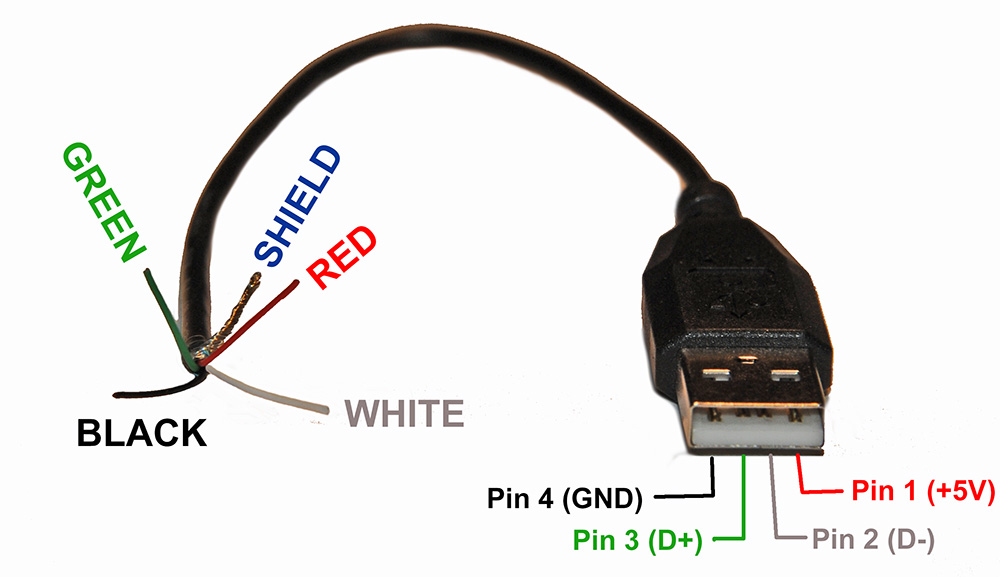 Подать заявку на возврат можно в течение 30 дней после получения товара. Пожалуйста, убедитесь, что внешняя упаковка не повреждена, а товары находятся в исходном состоянии. После получения посылки мы организуем возврат средств согласно соответствующим положениям.
Подать заявку на возврат можно в течение 30 дней после получения товара. Пожалуйста, убедитесь, что внешняя упаковка не повреждена, а товары находятся в исходном состоянии. После получения посылки мы организуем возврат средств согласно соответствующим положениям.
2. Процесс возврата: вы подаете заявку на возврат — утверждаете возврат — вы организуете возврат — получаете продукты и проводите осмотр — мы организуем возврат;
3. Мы будем нести расходы по доставке в случае возврата, вызванного нами, например, проблемы качества; Что касается возврата, вызванного клиентом, он должен нести ответственность за стоимость доставки;
Задать вопрос о продукте
Ваш вопрос:Примечание: HTML не переводится!
РАЗМЕСТИТЬ| Способ установки | |||
| Метод установки | Крепление на печатной плате | ||
| Тип клеммы | |||
| Тип клеммы | Тип пайки | ||
| Установочные характеристики | Сквозное отверстие / Монтаж на поверхность | ||
| Пол | |||
| Пол | Мужской | ||
| направление | Прямой | |
| Тип разъема | |||
| Тип разъема | Micro B | ||
| Количество позиций | |||
| Количество позиций | 5-контактный | ||
| Номер порта | |||
| Номер порта | Одинарный | ||
| уровень водонепроницаемости | |||
| уровень водонепроницаемости 900 | IP69 | ||
| Стандартный | |||
| Стандартный | USB 3.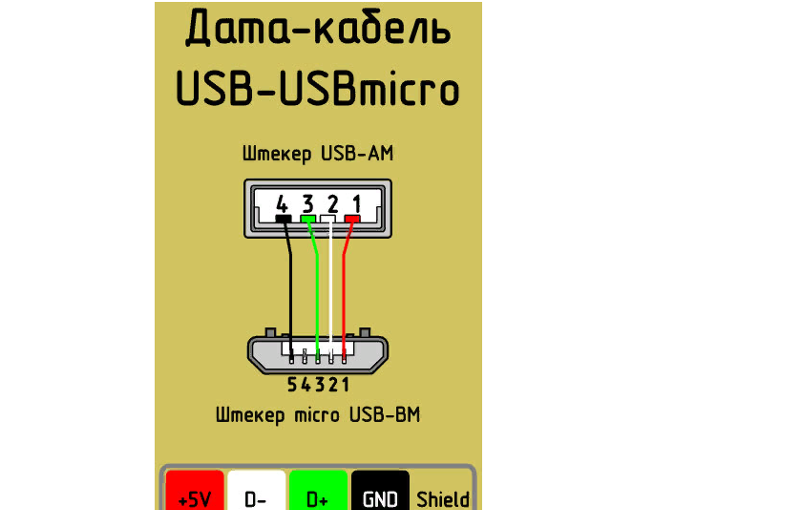 0 0 | ||
Micro USB-штекер Никелированный SMT-пайка 180 градусов для печатной платы
Характеристики:- Разъем USB, Micro B, вилка, литье под давлением, с никелевым покрытием, 180 градусов, крепление на печатную плату;
- Более компактный, чем Mini USB, соответствует требованиям охраны окружающей среды, здоровья и безопасности ;
- Полностью металлическое экранирование, гибкое применение ;
- Простое и быстрое использование, удобная подзарядка и связь ;
- Высокое качество с 30 днями 100% возврата денег;
- От оригинальной фабрики OEM, такое же качество по гораздо более выгодной цене.
Устройство:
- Коммуникации: спутниковый телефон.
- Данные: Полевой ПК.
- Потребители: видеокамеры, смартфоны, MP3-плееры, Bluetooth, наушники, умные часы, планшеты, устройства чтения, GPS, охладители для ноутбуков.

- Промышленность и КИПиА: Промышленность.
Электрические характеристики
- Номинальное напряжение: 100 В переменного тока (действ.)
- Номинальный ток: 1.0A MAX
- Контактное сопротивление: макс.10 миллиом
- Сопротивление изоляции: 1000 МОм, мин.
- Выдерживаемое напряжение диэлектрика: 500 В постоянного тока / 1 мин.
Механические характеристики
- Долговечность: 10000 циклов
- Усилие сцепления: макс. 35 Н
- UN Сопутствующее усилие: 10 Н
Характеристики окружающей среды
- Рабочая температура: от -55 ° C до + 85 ° C
| Деталь | Материал | Отделка | |
| Корпус | Термопластичная высокотемпературная смола | UL94V-0 | |
| Щит | Нержавеющая сталь | Никелирование | |
| Связаться | Медный сплав | Au поверх никеля | |
Где происходит ваша продукция? Они сертифицированы?
Elecbee имеет долгосрочные соглашения о сотрудничестве со многими OEM-заводами в Китае, чтобы снизить затраты на промежуточный канал и помочь вам сэкономить деньги. Все наши продукты производятся в строгом соответствии с относительными мировыми стандартами, чтобы гарантировать хорошую совместимость и отличное качество.
Все наши продукты производятся в строгом соответствии с относительными мировыми стандартами, чтобы гарантировать хорошую совместимость и отличное качество.
Какие формы оплаты вы принимаете?
Наш основной способ оплаты включает Paypal, кредитную карту, банковский перевод и так далее. Вы могли выбрать кого угодно по своему усмотрению
Когда вы организуете отгрузку?
После подтверждения получения вашего платежа мы организуем доставку в кратчайшие сроки и загрузим номер курьера на веб-сайт для упрощения отслеживания.
При нормальных обстоятельствах товар будет отправлен в течение 48 часов, если посылка не может быть отправлена вовремя из-за особых обстоятельств, мы свяжемся с вами заранее и сообщим конкретные причины.
Как обменять или вернуть?
1.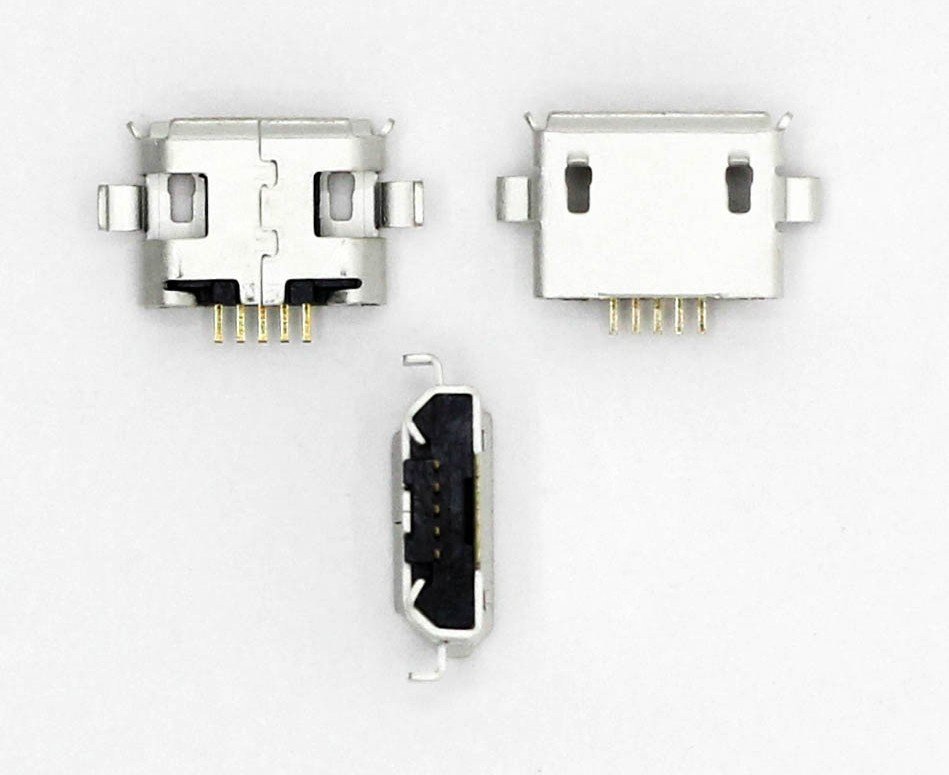 Подать заявку на возврат можно в течение 30 дней после получения товара. Пожалуйста, убедитесь, что внешняя упаковка не повреждена, а товары находятся в исходном состоянии. После получения посылки мы организуем возврат средств согласно соответствующим положениям.
Подать заявку на возврат можно в течение 30 дней после получения товара. Пожалуйста, убедитесь, что внешняя упаковка не повреждена, а товары находятся в исходном состоянии. После получения посылки мы организуем возврат средств согласно соответствующим положениям.
2. Процесс возврата: вы подаете заявку на возврат — утверждаете возврат — вы организуете возврат — получаете продукты и проводите осмотр — мы организуем возврат;
3. Мы будем нести расходы по доставке в случае возврата, вызванного нами, например, проблемы качества; Что касается возврата, вызванного клиентом, он должен нести ответственность за стоимость доставки;
Задать вопрос о продукте
Ваш вопрос:Примечание: HTML не переводится!
РАЗМЕСТИТЬ| Способ установки | ||
| Метод установки | Крепление на печатной плате | |
| Тип клеммы | ||
| Тип клеммы | Тип пайки | |
| Монтажные характеристики | Сквозное отверстие | |
| Пол | ||
| Пол | Мужской | |
| направление | ||
| направление | Вертикальный | |
| Тип разъема | ||
| Тип разъема | Micro B | |
| Количество позиций | ||
| 5-контактный | ||
| Номер порта | ||
| Номер порта | Одинарный | |
| Стандартный | ||
| Стандартный | USB 2. 0 0 | |
USB 3.0 Micro B, штекер
Internet Explorer скоро перестанет поддерживаться на этом сайте. Пожалуйста, обновите браузер, чтобы продолжить использование нашего сайта.
Мужской | Тип припоя | Позолоченные контакты
| Количество со скидкой | ||||
|---|---|---|---|---|
| 1-4 | 5-9 | 10–49 | 50–99 | 100+ |
6 долларов. 69 69 | 6,35 долл. США | 6 долларов.19 | 6,04 долл. США | 5 долларов. 89 89 |
USB 3.0 Micro B Male SuperSpeed - отличный способ отремонтировать или изготовить нестандартный USB-кабель. Разъем оснащен позолоченными латунными контактами 15u. Золотое покрытие устойчиво к ржавчине и обеспечивает превосходное электрическое соединение.USB-разъемы под пайку обеспечат надежную передачу данных на долгие годы.
Характеристики:
- Тип разъема: USB 3.0 Micro B Male
- Тип пайки
- Совместимость с USB 3.0
- Позолоченные контакты 15u
ПРЕДУПРЕЖДЕНИЕ: Этот продукт может подвергать вас воздействию химических веществ, включая фталаты, о которых известно в штат Калифорния, чтобы вызвать рак, врожденные дефекты или другой вред репродуктивной системе. Для получения дополнительной информации перейдите на www.p65warnings.ca.gov
Для получения дополнительной информации перейдите на www.p65warnings.ca.gov
Q: В чем разница между разными версиями USB?
- USB 1.1
- Выпущено в 1998 г.
- Задает максимальную скорость передачи данных 12 Мбит / с (полная скорость)
- В основном используется на таких устройствах, как клавиатуры, мыши, джойстики, принтеры, сканеры.
- По-прежнему используется некоторыми устройствами, которым не требуется более высокая скорость передачи данных.
- USB 2.0
- Выпущено в 2000 г.
- Задает максимальную скорость передачи данных 480 Мбит / с (Hi-Speed)
- Совместимость с USB 1.
 1, но некоторое оборудование, разработанное для USB 2.0, может не работать с хост-контроллерами USB 1.1.
1, но некоторое оборудование, разработанное для USB 2.0, может не работать с хост-контроллерами USB 1.1.
- USB 3.0
- Выпущено в 2008 г.
- Задает максимальную скорость передачи данных 5 Гбит / с (SuperSpeed)
- В пресс-релизе группы USB от января 2013 г. раскрываются планы по обновлению USB 3.От 0 до 10 Гбит / с, чтобы поставить его на один уровень с Thunderbolt к середине 2013 года.
В: Что делать, если мне нужно удлинить текущий USB-кабель за пределы расстояния в 16 футов?
A: Поскольку у пассивных USB-кабелей есть ограничение на расстояние, вам понадобится активный удлинительный кабель, чтобы усилить сигнал, исходящий от источника.
В: Я не уверен, какой USB-адаптер или разъем мне нужен, вы можете помочь?
A: Щелкните вкладку ресурсов, чтобы увидеть диаграмму разъема USB.Это должно помочь определить правильный кабель.
Направляющая разъема USB | ||||
Тип разъема | Изображение | 907 907 907 907 USB 2.0 Мужской | | Обычно подключается к USB-порту на компьютере |
USB 2.0 A Женский | | Обычно используется | для увеличения длины существующего кабеля USB. USB A Male может подключаться к этому разъему | |
USB 2.0 B Male | | Обычно используется на внешнем жестком диске принтера и других USB-устройствах | ||
USB 2. 0 Micro Male 0 Micro Male | | Обычно используется на новых смартфонах и других USB-устройствах | ||
USB 2.0 Mini Male | | Обычно используется на сотовых телефоны цифровые камеры и устройства GPS | ||
USB 2.0 Mini Female | | Обычно используется для увеличения длины существующего мини-кабеля USB | ||
USB 3.0 A Male | | Обычно используется на устройствах USB 3.0 | ||
USB 3.0 B Male | | Обычно используется на USB 3.0 принтеры и другие USB-устройства | ||
USB 3.0 Micro | | Обычно используется на USB 3. 0 концентраторы и другие устройства 0 концентраторы и другие устройства | ||
The Glitch: Embed
Glitch поставляется с USB-панелями в качестве альтернативы разъему Micro USB. Подключение к этим пэдам идеально подходит для создания постоянного USB-подключения к другому оборудованию. Припаяв провод к каждой из 4 контактных площадок, можно вставить The Glitch в небольшие пространства, где использование кабеля Micro USB может не поместиться.
Расположение пэдов см. На USB-пэдах.
- Примечание:
- НЕ используйте разъем Micro USB и USB Pad одновременно. Используйте либо штекер Micro USB, либо USB Pad. Использование обоих USB-соединений может привести к повреждению The Glitch.
Один из вариантов встраивания The Glitch в устройство с одним USB-соединением — это добавление USB-концентратора. Этот процесс можно повторить для любого устройства с полостью приблизительно 4 мм X 3 мм X 2 мм.
Детали
В следующем примере показано встраивание The Glitch в USB-устройство.Для этого потребуется USB-устройство, небольшой USB-концентратор, The Glitch, кусачки, припой и паяльник.
Соединение деталей
Подключите устройство и The Glitch к USB-концентратору.
- Снимите наклейки или крышки с нижней части устройства и снимите винты, чтобы отделить пластиковый корпус.
- Снимите пластиковый корпус концентратора USB.
- Удалите два из ведомых разъемов USB, отпаяв разъем или отрезав его рядом с основанием концентратора.
- Отсоедините кабель, соединяющий концентратор с компьютером, отпаяв разъем.
- Обрежьте концы двух оставшихся USB-разъемов, наиболее удаленных от концентратора.
- Зачистите провода двух USB-кабелей, чтобы открыть провод для пайки.
- Подключите провода к альтернативной проводке USB
Если разъем USB съемный …
- Обрежьте кабель примерно на 3-5 см от конца кабеля, подключенного к устройству
- Зачистите провода в точках отрезанных USB-кабелей, чтобы открыть провод для пайки.

- Сопоставьте провода по цвету и подключите / припаяйте один из ведомых USB-кабелей к той части кабеля, которая подключается к устройству.
- Подберите провода по цвету и подключите / припаяйте кабель USB к разъему хоста на концентраторе.
Если разъем USB припаян …
- Отпаять кабель от аппарата.
- Подберите провода по цвету и подключите / припаяйте один из ведомых USB-кабелей к устройству.
- Подберите провода по цвету и подключите / припаяйте кабель USB к разъему хоста на концентраторе.
Встроить в устройство
Поместите концентратор USB и глюк внутрь устройства. Для этого может потребоваться отрезать пластик внутри устройства дремелем или кусачками.
При подключении к главному компьютеру все три USB-компонента должны работать.
Micro USB 5M A гнездовой разъем USB для печатной платы
Основание компании Dongguan Yuliang Electronics Co., Ltd
в 2004 году — профессиональный производитель электронных разъемов.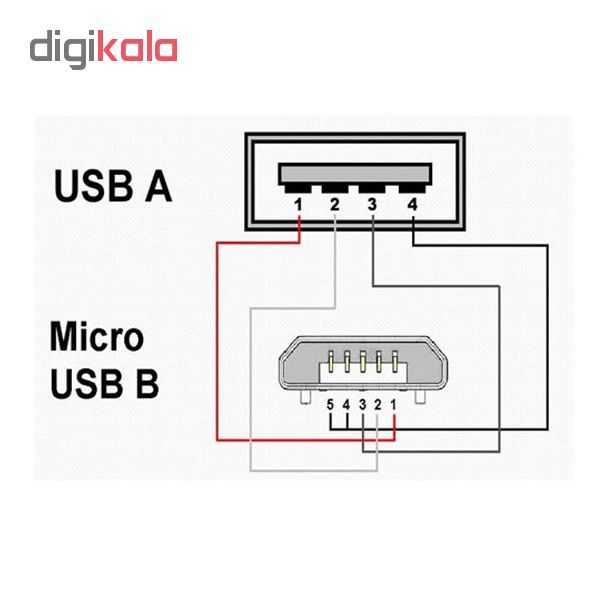 и соответствующие компоненты, такие как межплатные разъемы, провод к
разъемы платы, промышленные клеммные колодки, штыревые разъемы, розетка
заголовки, заголовки коробки, заголовки выталкивателя, пластины, разъемы RJ45, FPC,
Разъемы IDC, гнезда для SIM-карт и SD-карт, пластиковые корпуса и т. Д.
и соответствующие компоненты, такие как межплатные разъемы, провод к
разъемы платы, промышленные клеммные колодки, штыревые разъемы, розетка
заголовки, заголовки коробки, заголовки выталкивателя, пластины, разъемы RJ45, FPC,
Разъемы IDC, гнезда для SIM-карт и SD-карт, пластиковые корпуса и т. Д.
Электронные разъемы Yuliang широко используются в цифровая аппаратура, бытовая техника, автомобильная электроника, сети связи, компьютерное оборудование, коммутационная мощность снабжение, современная оргтехника, медицинское оборудование, электрика игрушки и другие поля.
Наш завод занимает площадь более 12000 квадратных метров.
метров в городке Хэнгли, город Дунгуань. Здесь работает около 150 человек.
на заводе. Мы создали мастерские от коннекторов,
литье, прецизионное впрыскивание пластика, высокоскоростная точность
штамповочный пуансон, автоматическая сборка и т. д. и реализована одна остановка
Производство.У нас есть целая серия производственного оборудования.
является частью списка: 6 комплектов Тайвань / Япония пластиковая инъекция
машина, 6 комплектов прецизионных высокоскоростных дыропробивных станков Японии, 4 комплекта
шлифовальный станок, 65 комплектов автоматических штифтовых станков, 15 комплектов
полуавтоматическая булавочная машина и т. д. и более 10 комплектов тестирования
оборудование в нашей лаборатории, включая автоматическое усилие вставки
испытательная машина, испытательная машина пайки оплавлением, тестер солевого тумана,
цифровой измерительный проект, измеритель толщины покрытия для обеспечения качества
контроль и т. д.
д. и более 10 комплектов тестирования
оборудование в нашей лаборатории, включая автоматическое усилие вставки
испытательная машина, испытательная машина пайки оплавлением, тестер солевого тумана,
цифровой измерительный проект, измеритель толщины покрытия для обеспечения качества
контроль и т. д.
Мы стремимся предоставить клиентам высокое качество, выгодная цена электронных разъемов, которые могут заменить Разъемы Molex, JST, TYCO, AMP, HRS, JAE, DUPONT и YEONHO, в гораздо лучшая цена и более быстрое время доставки, обычно в пределах 2 недель.Yuliang прошел управление качеством ISO9001 и ISO14001. системные проверки. Вся продукция соответствует требованиям RoHS и Досягаемость, стандарт UL и CE. OEM и ODM приветствуются.
Дух Yuliang Electronics: Честность — это фундаментальный.Клиент во-первых, обслуживание в первую очередь.
GumBoard, крошечная «универсальная плата Wi-Fi IoT» с разъемом 1/8 дюйма для расширения без пайки
Джеи Спулка, создатель семейства трекеров окружающей среды TeHyBug с подключением к Wi-Fi, выпустил ультра — компактная отладочная плата на базе модуля ESP8285 от Espressif с четырехконтактным аудиоразъемом для подключения к внешнему оборудованию: GumBoard.
«Мне нужна была небольшая плата для простых проектов Wi-Fi с кнопками», — объясняет Спулка. «происхождение платы», где я могу подключить дисплей и датчики и перемещаться по меню дисплея с помощью кнопок.[GumBoard — это] небольшая доска для взлома с четырьмя кнопками, основанная на модуле ESP8285, аудиоразъем для простого подключения датчиков и дисплеев TeHybug, а также светодиодный индикатор RGB ».
GumBoard настолько мал, насколько вы можете ожидать. Плата для разработки на базе ESP8285, которую можно получить, но с некоторыми удобными функциями. (📷: Jey Spulka)
Крошечная плата для разработчиков включает порт micro-USB для питания и программирования, поддерживается в Arduino IDE и любой другой инструментальной цепочкой, способной прошивает ESP8285 и предлагает встроенное соединение Wi-Fi с дополнительным Hirose U.Разъем FL для внешней антенны, если бортовая антенна окажется неадекватной для данного проекта.
Плата, однако, не включает в себя обычные контакты ввода / вывода общего назначения (GPIO), которые можно увидеть на конкурирующих конструкциях. Вместо этого, чтобы уменьшить размер, внешнее оборудование подключается с помощью четырехконтактного аудиоразъема 3,5 мм (1/8 дюйма), обеспечивающего совместимость с платами датчиков TeHyBug и надстройками Spulka.
Вместо этого, чтобы уменьшить размер, внешнее оборудование подключается с помощью четырехконтактного аудиоразъема 3,5 мм (1/8 дюйма), обеспечивающего совместимость с платами датчиков TeHyBug и надстройками Spulka.
На плате имеется 1 / 8-дюймовый разъем для доступа к GPIO на задней панели, а также четыре кнопки на плате.(📷: Jey Spulka)
Плата выставлена на продажу в магазине TeHyBug Tindie по цене от 19 долларов за стандартную модель со встроенной антенной, а 0,96-дюймовый OLED-дисплей с четырехконтактным разъемом можно добавить за 6 долларов и датчик температуры, влажности и давления AHT10 и BMP280 можно добавить за 5 долларов.
Дополнительная информация доступна в репозитории проекта на GitHub.
iPhone 13 и iPhone 13 mini — Технические характеристики
Поддержка языковАнглийский (Австралия, Великобритания, США).S.), китайский (упрощенный, традиционный, традиционный Гонконг), французский (Канада, Франция), немецкий, итальянский, японский, корейский, испанский (Латинская Америка, Испания), арабский, каталонский, хорватский, чешский, датский, голландский, Финский, греческий, иврит, хинди, венгерский, индонезийский, малайский, норвежский, польский, португальский (Бразилия, Португалия), румынский, русский, словацкий, шведский, тайский, турецкий, украинский, вьетнамский
Поддержка клавиатуры QuickType Английский (Австралия, Канада, Индия, Сингапур, Великобритания, США). S.), китайский — упрощенный (рукописный ввод, пиньинь QWERTY, пиньинь 10 клавиш, шуанпин, штрих), китайский — традиционный (цанцзе, рукописный ввод, пиньинь QWERTY, пиньинь 10 клавиш, шуангпин, мазок, сучэн, чжуинь), французский (Бельгия, Канада, Франция, Швейцария), немецкий (Австрия, Германия, Швейцария), итальянский, японский (Кана, ромадзи), корейский (2 набора, 10 клавиш), испанский (Латинская Америка, Мексика, Испания), айны, албанский, амхарский , Арабский (современный стандарт, Наджди), армянский, ассамский, ассирийский, азербайджанский, бангла, белорусский, бодо, болгарский, бирманский, кантонский — традиционный (чанцзе, почерк, инсульт, сученг), каталонский, чероки, хорватский, чешский, датский, Дивехи, догри, голландский, эмодзи, эстонский, фарерский, филиппинский, финский, фламандский, фула (адлам), грузинский, греческий, гуджарати, гавайский, иврит, хинди (деванагари, латынь, транслитерация), венгерский, исландский, игбо, индонезийский, Ирландский гэльский, каннада, кашмирский (арабский, деванагари), казахский, кхмерский, конкани (деванагари), курдский (арабский, латинский), киргизский, лаосский, латышский, Литовский, македонский, майтхили, малайский (арабский, латинский), малаялам, мальтийский, манипури (бангла, митей майек), маори, маратхи, монгольский, навахо, непальский, норвежский (букмол, нюнорск), одия, пушту, персидский, персидский ( Афганистан), польский, португальский (Бразилия, Португалия), пенджаби, рохинджа, румынский, русский, санскрит, сантали (деванагари, ол-чики), сербский (кириллица, латынь), синдхи (арабский, деванагари), сингальский, словацкий, словенский, Суахили, шведский, таджикский, тамильский (Анджал, тамильский 99), телугу, тайский, тибетский, тонганский, турецкий, туркменский, украинский, урду, уйгурский, узбекский (арабский, кириллица, латынь), вьетнамский, валлийский
S.), китайский — упрощенный (рукописный ввод, пиньинь QWERTY, пиньинь 10 клавиш, шуанпин, штрих), китайский — традиционный (цанцзе, рукописный ввод, пиньинь QWERTY, пиньинь 10 клавиш, шуангпин, мазок, сучэн, чжуинь), французский (Бельгия, Канада, Франция, Швейцария), немецкий (Австрия, Германия, Швейцария), итальянский, японский (Кана, ромадзи), корейский (2 набора, 10 клавиш), испанский (Латинская Америка, Мексика, Испания), айны, албанский, амхарский , Арабский (современный стандарт, Наджди), армянский, ассамский, ассирийский, азербайджанский, бангла, белорусский, бодо, болгарский, бирманский, кантонский — традиционный (чанцзе, почерк, инсульт, сученг), каталонский, чероки, хорватский, чешский, датский, Дивехи, догри, голландский, эмодзи, эстонский, фарерский, филиппинский, финский, фламандский, фула (адлам), грузинский, греческий, гуджарати, гавайский, иврит, хинди (деванагари, латынь, транслитерация), венгерский, исландский, игбо, индонезийский, Ирландский гэльский, каннада, кашмирский (арабский, деванагари), казахский, кхмерский, конкани (деванагари), курдский (арабский, латинский), киргизский, лаосский, латышский, Литовский, македонский, майтхили, малайский (арабский, латинский), малаялам, мальтийский, манипури (бангла, митей майек), маори, маратхи, монгольский, навахо, непальский, норвежский (букмол, нюнорск), одия, пушту, персидский, персидский ( Афганистан), польский, португальский (Бразилия, Португалия), пенджаби, рохинджа, румынский, русский, санскрит, сантали (деванагари, ол-чики), сербский (кириллица, латынь), синдхи (арабский, деванагари), сингальский, словацкий, словенский, Суахили, шведский, таджикский, тамильский (Анджал, тамильский 99), телугу, тайский, тибетский, тонганский, турецкий, туркменский, украинский, урду, уйгурский, узбекский (арабский, кириллица, латынь), вьетнамский, валлийский
Арабский (современный стандарт), арабский (Najdi), бангла, болгарский, каталанский, чероки, китайский упрощенный (пиньинь QWERTY), китайский традиционный (пиньинь QWERTY), китайский традиционный (чжуинь), хорватский, чешский, датский, голландский , Английский (Австралия), английский (Канада), английский (Индия), английский (Япония), английский (Сингапур), английский (Великобритания), английский (U.S.), эстонский, филиппинский, финский, голландский (Бельгия), французский (Бельгия), французский (Канада), французский (Франция), французский (Швейцария), немецкий (Австрия), немецкий (Германия), немецкий (Швейцария), Греческий, гуджарати, гавайский, иврит, хинди (деванагари), хинди (транслитерация), венгерский, исландский, индонезийский, ирландский гэльский, итальянский, японский (Кана), японский (ромаджи), корейский (2 набора), латышский, литовский, Македонский, малайский, маратхи, норвежский (букмол), норвежский (нюнорск), персидский, персидский (Афганистан), польский, португальский (Бразилия), португальский (Португалия), пенджаби, румынский, русский, сербский (кириллица), сербский (латиница) , Словацкий, словенский, испанский (Латинская Америка), испанский (Мексика), испанский (Испания), шведский, тамильский (Анджал), тамильский (тамильский 99), телугу, тайский, турецкий, украинский, урду, вьетнамский
Поддержка клавиатуры QuickType с интеллектуальным вводомАнглийский (Австралия, Канада, Индия, Сингапур, Великобритания, США).S.), китайский (упрощенный, традиционный), французский (Бельгия, Канада, Франция, Швейцария), немецкий (Австрия, Германия, Швейцария), итальянский, японский, корейский, испанский (Латинская Америка, Мексика, Испания), арабский (современный Стандартный, Наджди), кантонский (традиционный), голландский, хинди (деванагари, латынь), португальский (Бразилия, Португалия), русский, шведский, тайский, турецкий, вьетнамский
Поддержка клавиатуры QuickType с многоязычным вводомАнглийский (США), английский (Австралия), английский (Канада), английский (Индия), английский (Сингапур), английский (Великобритания), китайский — упрощенный (пиньинь), китайский — традиционный (пиньинь), французский (Франция), Французский (Бельгия), французский (Канада), французский (Швейцария), немецкий (Германия), немецкий (Австрия), немецкий (Швейцария), итальянский, японский (ромаджи), португальский (Бразилия), португальский (Португалия), испанский (Испания) ), Испанский (Латинская Америка), испанский (Мексика), голландский (Бельгия), голландский (Нидерланды), хинди (латиница)
Поддержка клавиатуры QuickType с контекстными предложениямиАнглийский (U.S.), английский (Австралия), английский (Канада), английский (Индия), английский (Сингапур), английский (Великобритания), китайский (упрощенный), французский (Бельгия), французский (Канада), французский (Франция), французский (Швейцария), немецкий (Австрия), немецкий (Германия), немецкий (Швейцария), итальянский, испанский (Латинская Америка), испанский (Мексика), испанский (Испания), арабский (современный стандарт), арабский (Najdi), голландский ( Бельгия), голландский (Нидерланды), хинди (деванагари), хинди (латиница), русский, шведский, португальский (Бразилия), турецкий, вьетнамский
Поддержка клавиатуры QuickPathАнглийский (U.S.), английский (Австралия), английский (Канада), английский (Индия), английский (Сингапур), английский (Великобритания), китайский (упрощенный), французский (Канада), французский (Франция), французский (Швейцария), немецкий (Австрия), немецкий (Германия), немецкий (Швейцария), итальянский, испанский (Латинская Америка), испанский (Мексика), испанский (Испания), португальский (Бразилия), португальский (Португалия), голландский (Бельгия), голландский (Нидерланды) ), Шведский, вьетнамский
языков SiriАнглийский (Австралия, Канада, Индия, Ирландия, Новая Зеландия, Сингапур, Южная Африка, Великобритания, США).S.), испанский (Чили, Мексика, Испания, США), французский (Бельгия, Канада, Франция, Швейцария), немецкий (Австрия, Германия, Швейцария), итальянский (Италия, Швейцария), японский (Япония), корейский (Республика Кореи), мандаринский (материковый Китай, Тайвань), кантонский (материковый Китай, Гонконг), арабский (Саудовская Аравия, Объединенные Арабские Эмираты), датский (Дания), голландский (Бельгия, Нидерланды), финский (Финляндия), иврит (Израиль), малайский (Малайзия), норвежский (Норвегия), португальский (Бразилия), русский (Россия), шведский (Швеция), тайский (Таиланд), турецкий (Турция)
Языки диктовкиАнглийский (Австралия, Канада, Индия, Индонезия, Ирландия, Малайзия, Новая Зеландия, Филиппины, Саудовская Аравия, Сингапур, Южная Африка, Объединенные Арабские Эмираты, Великобритания, США.S.), испанский (Аргентина, Чили, Колумбия, Коста-Рика, Доминиканская Республика, Эквадор, Сальвадор, Гватемала, Гондурас, Мексика, Панама, Парагвай, Перу, Испания, Уругвай, США), французский (Бельгия, Канада, Франция, Люксембург, Швейцария), немецкий (Австрия, Германия, Люксембург, Швейцария), итальянский (Италия, Швейцария), японский, корейский, китайский (материковый Китай, Тайвань), кантонский (материковый Китай, Гонконг, Макао), арабский (Кувейт, Катар, Саудовская Аравия, Объединенные Арабские Эмираты), каталонский, хорватский, чешский, датский, голландский (Бельгия, Нидерланды), финский, греческий, иврит, хинди (Индия), венгерский, индонезийский, малазийский, норвежский, польский, португальский (Бразилия, Португалия), румынский, русский, шанхайский (материковый Китай), словацкий, шведский, тайский, турецкий, украинский, вьетнамский
Поддержка словаря определенийАнглийский (Великобритания, США).S.), китайский (упрощенный, традиционный), датский, голландский, французский, немецкий, иврит, хинди, итальянский, японский, корейский, норвежский, португальский, русский, испанский, шведский, тайский, турецкий
Поддержка двуязычных словарейАрабский — английский, Китайский (упрощенный) — Английский, Китайский (традиционный) — Английский, Голландский — Английский, Французский — Английский, Французский — Немецкий, Немецкий — Английский, Гуджарати — Английский, Хинди — Английский, Индонезийский — Английский, Итальянский — Английский , Японский — английский, японский — китайский (упрощенный), корейский — английский, польский — английский, португальский — английский, русский — английский, испанский — английский, тамильский — английский, телугу — английский, тайский — английский, урду — английский, вьетнамский — Английский
ТезаурусАнглийский (Великобритания, США).С.), Китайский (упрощенный)
Проверка орфографииАнглийский, французский, немецкий, итальянский, испанский, арабский, арабский Najdi, датский, голландский, финский, корейский, норвежский, польский, португальский, русский, шведский, турецкий
Apple Pay поддерживает регионыАвстралия, Австрия, Беларусь, Бельгия, Бразилия, Болгария, Канада, материковый Китай, Хорватия, Кипр, Чехия, Дания, Эстония, Фарерские острова, Финляндия, Франция, Грузия, Германия, Греция, Гренландия, Гернси, Гонконг, Венгрия , Исландия, Ирландия, остров Мэн, Израиль, Италия, Япония, Джерси, Казахстан, Латвия, Лихтенштейн, Литва, Люксембург, Макао, Мальта, Мексика, Монако, Черногория, Нидерланды, Новая Зеландия, Норвегия, Польша, Португалия, Катар, Румыния, Россия, Сан-Марино, Саудовская Аравия, Сербия, Сингапур, Словакия, Словения, Южная Африка, Испания, Швеция, Швейцария, Тайвань, Великобритания, Украина, Объединенные Арабские Эмираты, США.







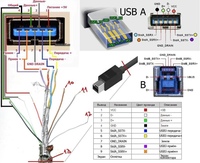
 1, но некоторое оборудование, разработанное для USB 2.0, может не работать с хост-контроллерами USB 1.1.
1, но некоторое оборудование, разработанное для USB 2.0, может не работать с хост-контроллерами USB 1.1.